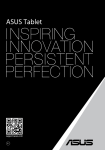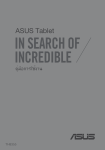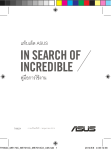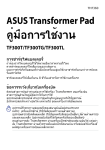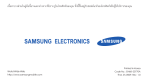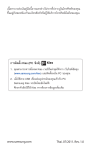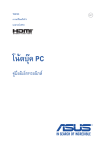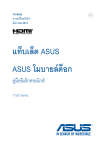Download ASUS (ME173X) User's Manual
Transcript
MeMO Pad คู่มืออิเล็กทรอนิกส์ ASUS ทุ่มเทในการสร้างผลิตภัณฑ์/บรรจุภัณฑ์ที่เป็นมิตรต่อสิ่งแวดล้อมเพื่อปกป้ องสุขภาพของผู้บริโภค ในขณะเดียวกันก็ลดผลกระทบต่อสิ่งแวดล้อมให้เหลือน้อ ยที่สุด์ ของหน้ากระดาษในคู่มือ สอดคล้องกับแนวทางการลดการปล่อย สำหรับคูม ่ อ ื ผูใ้ ช้อย่างละเอียด และข้อมูลทีเ่ กีย ่ วข้อง ให้ดค ู ม ู่ อ ื ผูใ้ ช้ทใ่ี ห้มากับแท็บเล็ต PC หรือเยี่ยมชมไซต์สนับสนุนของ ASUS ที่ http://support.asus.com/ TH8255 การแก้ไขครั้งที่ 1 สิงหาคม 2013 ข้อมูลเกี่ยวกับลิขสิทธิ์ ห้ามทำซ้ำ ส่งต่อ คัดลอก เก็บในระบบที่สามารถเรียกกลับมาได้ หรือแปลส่วนหนึ่งส่วนใดของคู่มือฉบับนี้เป็นภาษาอื่น ซึ่งรวมถึงผลิตภัณฑ์และซอฟต์แวร์ที่บรรจุอยู่ภายใน ยกเว้นเอกสารที่ผู้ซื้อเป็นผู้เก็บไว้เพื่อจุดประสงค์ในการสำรองเท่านั้น โดยไม่ได้รับความยินยอมเป็นลายลักษณ์อักษรอย่างชัดแจ้งจาก ASUSTeK COMPUTER INC. (“ASUS”) ASUS ให้คู่มือฉบับนี้ “ในลักษณะที่เป็น” โดยไม่มีการร ับประกันใดๆ ไม่ว่าจะโดยชัดแจ้งหรือเป็นนัย ซึ่งรวมถึงแต่ไม่จำกัดอยู่เพียงการรับประกัน หรือเงื่อนไขของความสามารถเชิงพาณิชย์ หรือความเข้ากันได้สำหรับวัตถุประสงค์เฉพาะ ไม่มีเหตุการณ์ใดที่ ASUS, คณะผู้บริหาร, เจ้าหน้าที่, พนักงาน หรือตัวแทนของบริษัทต้องรับผิดชอบต่อความเสียหาย ไม่ว่าจะเป็นความเสียหายทางอ้อม,ความเสียหายพิเศษ, อุบัติเหตุ หรือความเสียหายที่เกิดขึ้นตามมา (รวมทั้งความเสียหายที่เกิดจากการสูญเสียผลกำไร, ความเสียหายทางธุรกิจ, ความเสียหายของการใช้ข้อมูล, การหยุดชะงักทางธุรกิจ หรือลักษณะอื่นๆ) แม้ว่า ASUS จะได้รบ ั การบอกกล่าวว่าอาจมีความเสียหายเหล่านัน ้ เกิดขึน ้ จากข้อบกพร่อง หรือข้อผิดพลาดในคูม ่ อ ื หรือผลิตภัณฑ์น การรับประกันผลิตภัณฑ์หรือบริการ จะไม่ขยายออกไปถ้า: (1) ผลิตภัณฑ์ได้รับการซ่อมแซม, ดัดแปลง หรือเปลี่ยนแปลง ถ้าการซ่อมแซม, การดัดแปลง หรือการเปลี่ยนแปลงนั้นไม่ได้รับอนุญาตเป็นลายลักษณ์อักษรจาก ASUS; หรือ (2) หมายเลขผลิตภัณฑ์ของผลิตภัณฑ์ถูกขีดฆ่า หรือหายไป ข้อมูลจำเพาะและข้อมูลที่บรรจุในคู่มือฉบับนี้ มีไว้สำหรับเป็นข้อมูลประกอบเท่านั้น และอาจเปลี่ยนแปลงได้โดยไม่ต้องแจ้งให้ทราบล่วงหน้า และไม่ควรถือเป็นพันธะสัญญาจาก ASUS ASUS ไม่รับผิดชอบต่อข้อผิดพลาด หรือความไม่เที่ยงตรงใดๆ ที่อาจปรากฏในคู่มือฉบับนี้ รวมถึงผลิตภัณฑ และซอฟต์แวร์ที่อธิบายอยู่ภายใน ลิขสิทธิ์ถูกต้อง ฉ 2013 ASUSTeK COMPUTER INC. สงวนลิขสิทธ ข้อจำกัดของความรับผิดชอบ อาจมีเหตุการณ์บางอย่างเกิดขึ้นเนื่องจากส่วนของ ASUS หรือความรับผิดชอบอื่น คุณมีสิทธิ์ที่จะกู้คืนความเสียหายจาก ASUS ในสถานการณ์ดังกล่าว โดยไม่คำนึงถึงหลักการที่คุณมีสิทธิ์ที่จะเรียกร้องความเสียหายจาก ASUS, ASUS จะรับผิดชอบเป็นจำนวนเงินของความเสียหายสำหรับการบาดเจ็บของร่างกาย (รวมทั้งการเสียชีวิต) และความเสียหายที่เกิดขึ้นกับทรัพย์สินจริง และทรัพย์สินส่วนบุคคลที่สามารถจับต้องได้; หรือความเสียหายที่แท้จริงอื่น และความเสียหายทางตรงที่เป็นผลจากความละเลย หรือการไม่ปฏิบัติตามหน้าที่ทางกฎหมายภายใต้ถ้อยแถลงของการรับประกันนี้ ไม่มากไปกว่าราคาที่แสดงไว้ของผลิตภัณฑ์แต่ละอย่าง ASUS จะรับผิดชอบเฉพาะความเสียหาย เนื่องจากการสูญหาย ความเสียหาย หรือการเรียกร้องใดๆ ตามที่ระบุภายใต้ถ้อยแถลงการรับประกันนี้ ข้อจำกัดนี้ยังใช้กับผู้จำหน่ายและร้านค้าปลีกของ ASUS ด้วย นี่เป็นความรับผิดชอบสูงสุดที่ ASUS, ผู้จำหน่าย หรือร้านค้าปลีกของคุณจะรับผิดชอบ ASUS จะไม่รับผิดชอบใดๆ เกี่ยวกับสถานการณ์เหล่านี้: (1) บริษัทอื่นเรียกร้องความเสียหายจากคุณ; (2) การสูญหาย หรือความเสียหายของรายการบันทึกหรือข้อมูลของคุณ; หรือ (3) ความเสียหายพิเศษ, อุบัติเหตุ หรือความเสียหายทางอ้อม หรือความเสียหายที่เกิดขึ้นตามมา (รวมทั้งการสูญเสียผลกำไร หรือการที่ไม่สามารถประหยัดได้) แม้ว่า ASUS, ผู้จำหน่าย หรือร้านค้าปลีกของคุณจะได้รับแจ้งว่าอาจมีความเป็นไปได้ที่จะเกิดความเสียหายเหล่านั้น การบริการและสนับสนุน เยี่ยมชมเว็บไซต์หลายภาษาของเราที่ http://support.asus.com MeMO Pad คู่มืออิเล็กทรอนิกส์ สารบัญ เกี่ยวกับคู่มือฉบับนี.้ ..................................................................... 6 ข้อกำหนดที่ใช้ในคู่มือนี.้ ............................................................. 7 การใช้ตัวพิมพ์. ......................................................................... 7 ข้อควรระวังเพื่อความปลอดภัย...................................................... 8 การชาร์จไฟแบตเตอรี่................................................................. 8 การใช้MeMO Padของคุณ.......................................................... 8 ข้อควรระวังเกี่ยวกับเครื่องบิน....................................................... 8 สิ่งต่างๆ ในกล่องบรรจ................................................................. 9 บทที่ 1: การตั้งค่าฮาร์ดแวร ทำความรู้จักMeMO Pad ของคุณ................................................ 12 มุมมองด้านหน้า...................................................................... 12 มุมมองด้านหลัง....................................................................... 13 บทที่ 2: การใช้MeMO Padของคุณ การตั้งค่าMeMO Pad ของคุณ.................................................... 18 การชาร์จMeMO Pad ของคุณ.................................................... 18 การเปิดเครื่องMeMO Pad ของคุณ. ............................................ 20 เจสเจอร์สำหรับ MeMO Pad....................................................... 21 บทที่ 3: การทำงานกับ Android® การเริ่มต้นในครั้งแรก................................................................ 26 หน้าจอล็อคของ Android®. ....................................................... 27 การปลดล็อคอุปกรณ์ของคุณ..................................................... 27 การเพิ่มวอลเปเปอร์บนหน้าจอล็อค.............................................. 28 การเพิ่มวิดเจ็ตบนหน้าจอล็อค..................................................... 28 หน้าจอหลัก............................................................................. 29 มุมมองหน้าจอ......................................................................... 30 การล็อคทิศทางหน้าจอ.............................................................. 31 การเชื่อมต่อเข้ากับโลก.............................................................. 31 K00B การเชื่อมต่อไปยังเครือข่าย Wi-Fi............................................... 31 การใช้บลูทูธ........................................................................... 32 การใช้แอปส์และวิดเจ็ตส์............................................................ 34 การสร้างทางลัดของแอพพ์. ....................................................... 34 การลบแอปจากหน้าจอโฮม........................................................ 34 การดูข้อมูลแอพพ์.................................................................... 35 การสร้างโฟลเดอร์แอพพ์. ......................................................... 36 การดูแอพพ์ภายใต้หน้าจอ เร็วๆ นี้............................................... 37 ตัวจัดการงาน.......................................................................... 39 ตัวจัดการไฟล์ . ...................................................................... 40 การเข้าถึงที่เก็บข้อมูลภายใน...................................................... 40 การเข้าถึงอุปกรณ์เก็บข้อมูลภายนอก........................................... 40 การตั้งค่า .............................................................................. 42 การปิดเครื่องMeMO Pad ของคุณ. ............................................. 45 การสั่งให้MeMO Pad เข้าสู่โหมดสลีป.......................................... 45 บทที่ 4: แอพพ์ที่ติดตั้งมาให้ล่วงหน้า แอพพ์ที่มีประโยชน์ที่ติดตั้งมาให้ล่วงหน้า....................................... 48 Play Music (เล่นเพลง)............................................................. 48 Camera (กล้อง)...................................................................... 50 แกลเลอรี่............................................................................... 52 อีเมล ............................................................................... 59 Gmail ............................................................................... 61 Play สโตร์. ............................................................................ 62 แผนที่ ............................................................................... 63 MyLibrary Lite....................................................................... 65 SuperNote Lite (ซุปเปอร์โน้ต).................................................. 70 ASUS Studio.......................................................................... 76 BuddyBuzz........................................................................... 79 AudioWizard (ตัวช่วยสร้างเสียง)................................................ 80 ASUS Artist........................................................................... 81 MeMO Pad คู่มืออิเล็กทรอนิกส์ App Locker (แอพพ์ล็อคเกอร์).................................................. 83 App Backup (สำรองแอพพ์) . ................................................... 86 Widgets (วิดเจ็ตส์).................................................................. 91 ASUS Battery (ASUS แบตเตอรี่)................................................ 93 ภาคผนวก ถ้อยแถลงของคณะกรรมการการสื่อสารกลาง................................ 96 ข้อมูลเกี่ยวกับการสัมผัสถูก RF (SAR)........................................... 97 ถ้อยแถลงคำเตือน IC................................................................ 97 การประกาศความสอดคล้องกับ EC ............................................. 98 การป้องกันการสูญเสียการได้ยิน................................................. 98 เครื่องหมาย CE....................................................................... 98 ข้อมูลการสัมผัสถูก RF (SAR) - CE............................................. 99 ข้อกำหนดด้านความปลอดภัยทางไฟฟ้า........................................ 99 บริการรีไซเคิล/การนำกลับของ ASUS.......................................... 99 ประกาศเกี่ยวกับการเคลือบ......................................................... 99 การทิ้งอย่างเหมาะสม.............................................................. 100 K00B เกี่ยวกับคู่มือฉบับนี้ คู่มือนี้ให้ข้อมูลเกี่ยวกับคุณสมบัติด้านฮาร์ดแวร์และซอฟต์แวร์ของMeMO Pad ของคุณ โดยจัดหมวดหมู่เป็นบทต่างๆ ดังนี้: บทที่ 1: การตั้งค่าฮาร์ดแวร์ บทนี้ให้รายละเอียดเกี่ยวกับองค์ประกอบด้านฮาร์ดแวร์ของMeMO Pad ของคุณ บทที่ 2: การใช้MeMO Padของคุณ บทนี้แสดงถึงวิธีการใช้ส่วนต่างๆ ของMeMO Padของคุณ บทที่ 3: การทำงานกับ Android® บทนี้ให้ภาพรวมเกี่ยวกับการใช้ Android® ในMeMO Pad ของคุณ บทที่ 4: แอพพ์ที่ติดตั้งมาให้ล่วงหน้า บทนี้อธิบายเกี่ยวกับแอปพลิเคชั่นที่ติดตั้งไว้ล่วงหน้าที่มาพร้อมกับ MeMO Pad ของคุณ ภาคผนวก ส่วนนี้ครอบคลุมข้อมูลเกี่ยวกับความปลอดภัยและการแจ้งเตือนในเครื่อง MeMO Padของคุณ MeMO Pad คู่มืออิเล็กทรอนิกส์ ข้อกำหนดที่ใช้ในคู่มือนี้ เพื่อเน้นข้อมูลสำคัญในคู่มือนี้ ข้อความจะถูกนำเสนอดังนี้: สำคัญ! ข้อความนี้ประกอบด้วยข้อมูลสำคัญที่คุณต้องทำตาม เพื่อทำงานให้สมบูรณ์ หมายเหตุ: ข้อความนี้ประกอบด้วยข้อมูลเพิ่มเติม และเทคนิคต่างๆ ที่สามารถช่วยให้ทำงานสมบูรณ์ คำเตือน! ข้อความนี้ประกอบด้วยข้อมูลสำคัญที่คุณต้องปฏิบัติตาม เพื่อให้คุณปลอดภัยในขณะที่ทำงานบางอย่าง และป้องกันความเสียหายต่อข้อมูลและชิ้นส่วนต่างๆ ของMeMO Padของคุณ การใช้ตัวพิมพ์ ตัวหนา = ตัวเอียง = K00B เป็นการระบุถึงเมนู หรือรายการที่สามารถถูกเลือกได้ นี่ระบุถึงส่วนที่คุณสามารถอ้างถึงในคู่มือฉบับนี้์ ข้อควรระวังเพื่อความปลอดภัย การชาร์จไฟแบตเตอรี่ ให้แน่ใจว่าชาร์จแบตเตอรี่แพคจนเต็มก่อนที่จะใช้ MeMO Pad ในโหมดแบตเตอรี่เป็นระยะเวลานาน จำไว้ �������������������������������������� ว่าอะแดปเตอร์เพาเวอร์จะชาร์จแบตเต อรี่แพคตราบเท่าที่เสียบอยู่กับแหล่งจ่ายไฟ AC������������������������� ขอให้ตระหนักว่าการชาร์จ แบตเตอรี่ขณะเปิดใช้เครื่อง MeMO Pad อยู่จะใช้เวลานานขึ้น สำคัญ! อย่าปล่อยให้ MeMO Pad เชื่อมต่ออยู่กับแหล่งจ่ายไฟ หลังจากที่ชาร์จเต็มแล้ว MeMO Pad ไม่ได้ถูกออกแบบมาให้เสียบทิ้งไว้กับแหล่งจ่ายไฟเป็นระยะเวลานานๆ การใช้MeMO Padของคุณ คุณควรใช้MeMO Pad นี้เฉพาะในสภาพแวดล้อมที่มีอุณหภูมิอยู่ระหว่าง 0°C (32°F) ถึง 35°C (95°F) การให้สัมผัสถูกอุณหภูมิที่สูงหรือต่ำมากๆ เป็นระยะเวลานาน อาจทำให้แบตเตอรี่หมดเร็ว หรืออายุแบตเตอรี่สั้นลงได้ เพื่อให้มั่นใจถึงสมรรถนะที่ดีที่สุดของแบตเตอรี่ ให้แน่ใจว่าเก็บแบตเตอรี่ภายในอุณหภูมิสภาพแวดล้อมที่แนะนำ ข้อควรระวังเกี่ยวกับเครื่องบิน ติดต่อพนักงานสายการบินของคุณ เพื่อเรียนรู้เกี่ยวกับบริการบนเครื่องที่เกี่ยวข้อง ที่สามารถใช้ได้ และข้อจำกัดต่างๆ ที่ต้องปฏิบัติตามเมื่อใช้ MeMO Pad ของคุณใ นเที่ยวบิน สำคัญ! คุณสามารถส่ง MeMO Pad ของคุณผ่านเครื่องเอ็กซเรย์ (ที่ใช้ตรวจสิ่งของที่วางบนสายพาน) แต่อย่าให้เครื่องสัมผัสถูกตัวตรวจจับแม่เหล็ก และอุปกรณ์ที่ใช้มือถือ MeMO Pad คู่มืออิเล็กทรอนิกส์ สิ่งต่างๆ ในกล่องบรรจ อะแดปเตอร์เพาเวอร ASUS MeMO Pad สายเคเบิลไมโคร USB คู่มือผู้ใช ใบรับประกัน หมายเหตุ: • ถ้ามีรายการใดๆ เสียหายหรือหายไป ให้ติดต่อร้านค้าปลีกที่คุณซื้อมา •อะแดปเตอร์เพาเวอร์ที่ให้มาพร้อมเครื่อง แตกต่างกันในแต่ละประเทศหรือภูมิภาค K00B 10 MeMO Pad คู่มืออิเล็กทรอนิกส์ บทที่ 1: การตั้งค่าฮาร์ดแวร บทที่ 1: การตั้งค่าฮาร์ดแวร ทำความรู้จักMeMO Pad ของคุณ มุมมองด้านหน้า แผงหน้าจอสัมผัส แผงหน้าจอสัมผัส อนุญาตให้คุณใช้งาน MeMO Pad ของคุณโดยใช้สไตลัส หรือท่าทางในการสัมผัส กล้องหน้า กล้องหน้าในตัวนี้ ใช้สำหรับการถ่ายภาพ หรือบันทึกวิดีโอโดยใช้ MeMO Pad ของคุณ 12 MeMO Pad คู่มืออิเล็กทรอนิกส์ มุมมองด้านหลัง ลำโพง ลำโพงภายในช่วยให้คุณได้ยินเสียงจาก MeMO Pad โดยตรง������������ นั้นควบคุมจ ากซอฟต์แวร ปุ่มระดับเสียง ปุ่มระดับเสียงช่วยให้คุณเพิ่มหรือลดระดับเสียง MeMO Pad ของคุณ K00B 13 ปุ่มเพาเวอร์ กดปุ่มเพาเวอร์เป็นเวลาประมาณสอง (2) วินาทีเพื่อเปิดเครื่อง MeMO Pad ของคุณ ในการปิด MeMO Pad ของคุณ ให้กดปุม ่ เพาเวอร์เป็นเวลาประมาณสอง (2) วินาที และเมื่อเครื่องถาม ให้แทป Power Off (ปิดเครื่อง) จากนั้นแทป OK (ตกลง) ในการล็อค MeMO Pad ของคุณ หรือสั่งให้เข้าสู่โหมดสแตนด์บาย ให้กดแล้วปล่อยปุ่มเพาเวอร์อย่างเร็ว ในกรณีที่ MeMO Pad ของคุณไม่ตอบสนอง ให้กดปุ่มเพาเวอร์ค้างไว้เป็นเ วลาประมาณแปด (8) วินาที เพื่อบังคับให้ปิดเครื่อง สำคัญ! • เมื่อ MeMO Pad ของคุณไม่ได้ใช้งานเป็นเวลาสิบห้า (15) วินาที เครื่องจะ เข้าสูโหมดสแตนด์บายโดยอัตโนมัติ • การบังคับให้ระบบเริ่มต้นใหม่อาจเป็นผลให้ข้อมูลสูญหาย เราขอแนะนำให้ คุณสำรองข้อมูลของคุณเป็นประจำ ลำโพง / พอร์ตแจ็คชุดหูฟัง พอร์ตนี้ช่วยให้คุณเชื่อมต่อ MeMO Pad ของคุณกับลำโพงที่มีแอมปลิฟายขับ หรือชุดหูฟัง สำคัญ! พอร์ตนี้ไม่สนับสนุนไมโครโฟนภายนอก ไมโครโฟน ไมโครโฟน สามารถใช้ในการประชุมทางวิดีโอ การบรรยายด้วยเสียง หรือการอัดเสียงแบบ ง่ายๆ ได พอร์ตไมโคร USB 2.0 ใช้ไมโคร USB (บัสอนุกรมสากล) 2.0 เพื่อชาร์จแบตเตอรี่แพค หรือจ่ายพลังงานให้กับ MeMO Pad ของคุณ นอกจากนี้ พอร์ตนี้ยังอนุญาตให้คุณถ่ายโอนข้อมูลจากคอมพิวเตอร์ไปยัง MeMO Pad และในทางกลับกันด้วย หมายเหตุ: เมื่อคุณเชื่อมต่อ MeMO Pad ของคุณเข้ากับพอร์ต USB บนคอมพิวเตอร์, MeMO Pad จะถูกชาร์จเฉพาะเมื่อเครื่องอยู่ในโหมดสลีป (ปิดหน้าจอ) หรือปิดเครื่องเท่านั้น 14 MeMO Pad คู่มืออิเล็กทรอนิกส์ กล้องหลัง กล้องหลังในตัวนี้ ใช้สำหรับการถ่ายภาพความละเอียดสูง หรือบันทึกวิดีโอ ระดับไฮเดฟฟินิชั่นโดยใช้ MeMO Pad ของคุณ สล็อตไมโคร SD การ์ด MeMO Pad มาพร้อมกับสล็อตเครื่องอ่านการ์ดหน่วยความจำในตัว ที่สนับสนุนรูปแบบไมโคร SD และไมโคร SDHC การ์ด K00B 15 16 MeMO Pad คู่มืออิเล็กทรอนิกส์ บทที่ 2: การใช้MeMO Padของคุณ บทที่ 2: การใช้MeMO Padของคุณ K00B 17 การตั้งค่าMeMO Pad ของคุณ การชาร์จMeMO Pad ของคุณ ในการชาร์จ MeMO Pad ของคุณ: เชื่อมต่อสายเคเบิลไมโคร USB เข้ากับอะแดปเตอร์เพาเวอร์ เสียบขั้วต่อไมโคร USB เข้ากับ MeMO Pad ของคุณ เสียบอะแดปเตอร์เพาเวอร์เข้ากับเต้าเสียบไฟฟ้าที่มีสายกราวนด์ ชาร์จ MeMO Pad ของคุณเป็นเวลาแปด (8) ชั่วโมงก่อนที่จะใช้เครื่องในโหมดแบตเตอรี่เป็นครั้งแรก 18 MeMO Pad คู่มืออิเล็กทรอนิกส์ สำคัญ! •������������������������������������������������ ใช้เฉพาะอะแดปเตอร์เพาเวอร์และสายเคเบิลไมโคร USB ที่มาพร้อม MeMO Pad เพื่อชาร์จ การใช้อะแดปเตอร์เพาเวอร์ชนิดอื่นอาจทำให้ MeMO Pad ของคุณเสียหายได้ • โปรดลอกฟิล์มป้องกันออกจากอะแดปเตอร์เพาเวอร์ และสายเคเบิล ไมโครUSB ก่อนที่จะชาร์จ MeMO Pad เพื่อป้องกันความเสี่ยง หรือการบาดเจ็บ • ให้แน่ใจว่าคุณเสียบอะแดปเตอร์เพาเวอร์เข้ากับเต้าเสียบไฟฟ้าที่ถูกต้อง โดยมีระดับแรงดันไฟฟ้าอินพุตที่ถูกต้อง แรงดันไฟฟ้าเอาต์พุตของอะแดปเตอร์นี้คือ DC5.2V, 1.35A • อย่าปล่อยให้ MeMO Pad เชื่อมต่ออยู่กับแหล่งจ่ายไฟ หลังจากที่ชาร์จเต็มแล้ว MeMO Pad ไม่ได้ถูกออกแบบมาให้เสียบทิ้งไว้กับแหล่งจ่ายไฟเป็นระยะเวลานานๆ • ในขณะที่ใช้ MeMO Pad ของคุณในโหมดอะแดปเตอร์เพาเวอร์ เต้าเสียบไฟฟ้าที่ มีสายกราวนด์ต้องอยู่ใกล้กับเครื่อง และสามารถเข้าถึงได้ง่าย หมายเหตุ: • คุณสามารถชาร์จ MeMO Pad ผ่านพอร์ต USB บนคอมพิวเตอร์ได้เฉพาะเมื่อเครื่ องอยู่ในโหมดสลีป (หน้าจอปิด) หรือปิดเครื่องเท่านั้น • การชาร์จผ่านพอร์ต USB จนพลังงานเต็มอาจใช้เวลานานกว่า • ถ้าคอมพิวเตอร์ของคุณไม่ได้ให้พลังงานเพียงพอสำหรับการชาร์จ MeMO Pad, ให้ชาร์จ MeMO Pad ผ่านเต้าเสียบไฟฟ้าแทน K00B 19 การเปิดเครื่องMeMO Pad ของคุณ กดปุ่มเพาเวอร์เป็นเวลาประมาณสอง (2) วินาทีเพื่อเปิดเครื่อง MeMO Pad ของคุณ 20 MeMO Pad คู่มืออิเล็กทรอนิกส์ เจสเจอร์สำหรับ MeMO Pad ด้วยการใช้เจสเจอร์ต่อไปนี้บนแผงหน้าจอสัมผัส ทำให้สามารถเคลื่อนที่ ปฏิสัมพันธ์ และเรียกใช้คุณสมบัติเฉพาะต่างๆ ที่มีให้ใน MeMO Pad ของคุณ ลาก/แทปค้าง/กดยาว ❏ ในการย้ายแอพพ์ แทปที่แอพพ์ค้างไว้ จากนั้น ลากไปยังตำแหน่งใหม่ ❏ ในการลบแอพพ์จากหน้าจอหลัก แทปที่แอพพ์ค้างไว้ จากนั้นลากแอพพ์ขึ้นไปยังด้านบนสุดของหน้าจอ ❏ ในการจับภาพหน้าจอ แทป ค้างไว้ หมายเหตุ: ในการเปิดทำงานการตั้งค่านี้ ไปที่ > การตั้งค่าที่กำหนดเองของ ASUS จากนั้นทำเครื่องหมายที่ Capture screenshots by holding the Recent Apps Key (จับภาพหน้าจอโดยการกดค้างปุ่มแอพพ์เร็วๆ นี้) K00B 21 แทป/แตะ ❏ แทปที่แอพพ์เพื่อเรียกใช้งานแอพพ์ ❏ ในแอพพ์ ตัวจัดการไฟล์, แทปเพื่อเลือก และเปิดไฟล์ ซูมออก หุบนิ้วทั้งสองเข้าหากันบนหน้าจอสัมผัส เพื่อซูมออกภาพในแกลเลอรี่ แผนที่ หรือสถานที่ 22 MeMO Pad คู่มืออิเล็กทรอนิกส์ ซูมเข้า แยกนิ้วทั้งสองออกจากกันบนหน้าจอสัมผัส เพื่อซูมเข้าภาพในแกลเลอรี่ แผนที่ หรือสถานที่ ปัด ปัดนิ้วของคุณไปทางขวาหรือไปทางซ้ายบนหน้าจอสัมผัส เพื่อสลับระหว่างหน้าจอต่างๆ หรือเพื่อพลิกหน้าของอีบุ๊ค หรือแกลเลอรี่ภาพ K00B 23 24 MeMO Pad คู่มืออิเล็กทรอนิกส์ บทที่ 3: การทำงานกับ Android® บทที่ 3: การทำงานกับ Android ® K00B 25 การเริ่มต้นในครั้งแรก เมื่อคุณใช้MeMO Pad ในครั้งแรก จะมีหน้าจอต่างๆ ปรากฏขึ้นมาเป็นชุด เพื่อแนะนำคุณในการกำหนดค่าการตั้งค่าพื้นฐานต่างๆ สำหรับระบบปฏิบัติการ Android® ของคุณ ในการเริ่มต้น MeMO Pad ในครั้งแรก: 1. เปิดเครื่องMeMO Pad ของคุณ 2. เลือกภาษา, จากนั้นแทป� . 3. เลือกวิธีการป้อน หรือรูปแบบแป้นพิมพ์, จากนั้นแทป� . 4.������������������������������������������������������������������� จากรายการของเครือข่าย Wi-Fi ที่ใช้ได้, แทปชื่อเครือข่าย จากนั้นแทป ในการข้ามการเชื่อมต่อไปยังเครือข่าย, แทป หมายเหตุ: เครือข่าย Wi-Fi บางแห่ง อาจขอให้คุณป้อนรหัสผ่าน 5. เลือกชนิดของการซิงโครไนซ์ข้อมูล จากนั้นแทป� 6.���������������������������������������������������� ปฏิบัติตามคำแนะนำบนหน้าจอเพื่อตั้งค่ารายการต่อไปนี้: แอคเคาท์ Google q��������������� การตั้งค่าและบริการ Google q�������������������������� 7. ตั้งวันที่และเวลาท้องถิ่น, จากนั้นแทป� 8. แทป� เพื่อเข้าไปยังหน้าจอโฮม . . 9.����������������� บนหน้าจอโฮม, แทป OK (ตกลง) เพื่อเริ่มการเข้าไปยังส่วนต่างๆ ของ� MeMO Pad. 26 MeMO Pad คู่มืออิเล็กทรอนิกส์ หน้าจอล็อคของ Android® แผงเวลาและวันที่ แผงวอลเปเปอร์และวิดเจ็ต ไอคอนล็อค การปลดล็อคอุปกรณ์ของคุณ แทปและลาก� K00B ������ ไปยัง� . 27 การเพิ่มวอลเปเปอร์บนหน้าจอล็อค ปัดแผงเวลาและวันที่ไปทางขวา เพื่อดูแผงวอลเปเปอร์และวิดเจ็ต จากนั้นแทป� และเลือกวอลเปเปอร์จาก แกลเลอรี่ หรือ วอลเปเปอร์ การเพิ่มวิดเจ็ตบนหน้าจอล็อค ปัดแผงเวลาและวันที่ไปทางขวา เพื่อดูแผงวอลเปเปอร์และวิดเจ็ต จากนั้นแทป ละเลือกวิดเจ็ต 28 แ MeMO Pad คู่มืออิเล็กทรอนิกส์ หน้าจอหลัก บริเวณการแจ้งเตือน & การตั้งค่า เปิดตัวค้นหาข้อความของ Google เปิดตัวค้นหาเสียงของ Google แทปเพื่อเลือกสถานที่ วันที่ และการตั้งค่าเวลาปลุก แทปเพื่ออ่านอีเมล ในแอ พพ์อีเมล เปิดหน้าจอ แอพพ์ทั้งหมด ทางลัด ทางลัดไปยูทิลิตี้ Android® กลับไปยังหน้าจอก่อนหน้า K00B ทางลัด แถบระบบ แสดงแอพพ์ที่ใช้เร็วๆ น กลับไปยังหน้าจอหลัก 29 มุมมองหน้าจอ เซนเซอร์แรงโน้มถ่วงในตัวของ MeMO Pad ของคุณใช้สำหรับการหมุนหน้าจอโดยอัตโนมัติ โดยขึ้นอยู่กับลักษณะที่คุณถือเครื่อง คุณสามารถสลับระหว่างโหมดแนวนอนหรือแนวตั้งอย่างรวดเร็ว โดยการเอียง MeMO Pad ของคุณไปทางซ้ายหรือไปทางขวา มุมมองแนวนอน มุมมองแนวตั้ง 30 MeMO Pad คู่มืออิเล็กทรอนิกส์ การล็อคทิศทางหน้าจอ ตามค่าเริ่มต้น หน้าจอ MeMO Pad ของคุณจะเปลี่ยนทิศทางจากโหมดแนวนอนเป็ นแนวตั้งและในทางกลับกันตามลักษณะที่คุณถือ MeMO Pad โดยอัตโนมัติ คุณสามารถปิดทำงานฟังก์ชั่นการหมุนหน้าจออัตโนมัติ โดยการทำตามขั้นตอนเหล่านี้: 1. แทป 2. แทป อก บนหน้าจอโฮม เพื่อเปิดหน้าจอ แอพพ์ทั้งหมด > การเข้าภืิืง จากนั้นแทป หมุนหน้าจออัตโนมัติ เพื่อยกเลิกการเลื หมายเหตุ: นอกจากนี้คุณยังสามารถเปิดทำงาน/ปิดทำงานฟังก์ชั่นหมุนหน้าจออัตโน มัติจาก ASUS Quick Settings (การตั้งค่าด่วนของ ASUS) ได้ด้วย สำหรับรายละเอียดเพิ่มเติม โปรดดูส่วน การตั้งค่า การเชื่อมต่อเข้ากับโลก การเชื่อมต่อไปยังเครือข่าย Wi-Fi เทคโนโลยีเครือข่ายไร้สาย Wi-Fi อนุญาตให้คุณแลกเปลี่ยนข้อมูลผ่านเครือข่ายแ บบไร้สายได้ ในการใช้ Wi-Fi, เปิดทำงานคุณสมบัติ Wi-Fi ในMeMO Pad ของคุ ณ และเชื่อมต่อไปยังเครือข่ายไร้สาย เครือข่ายไร้สายบางอย่างอาจมีการป้องกันไ ว้ด้วยคีย์ หรือใบรับรองดิจิตอล และต้องมีขั้นตอนเพิ่มขึ้นในการตั้งค่า; ส่วนเครือข่ ายแบบอื่นๆ เป็นแบบเปิด และคุณสามารถเชื่อมต่อเข้ากับเครือข่ายเหล่านั้นได้อย่า งง่ายดาย หมายเหตุ: ปิด Wi-Fi เมื่อคุณไม่ได้ใช้งาน เพื่อช่วยประหยัดพลังงานแบตเตอรี่ ในการเปิดทำงาน Wi-Fi และเชื่อมต่อไปยังเครือข่าย Wi-Fi: 1. แทป เพื่อไปยังหน้าจอ แอปพส์เดขัแ จากนั้นแทป การตั้งค่า 2. เลื่อนสวิตช์ Wi-Fi ไปที่เปิด เมื่อเปิดใช้งานแล้ว MeMO Pad ของคุณจะสแกน หาเครือข่าย Wi-Fi ที่ใช้ได้ 3. แทปชื่อเครือข่ายเพื่อเชื่อมต่อเข้ากับเครือข่ายที่ต้องการ ถ้าเครือข่ายมีระบบรักษาความปลอดภัยหรือมีการป้องกัน คุณจะถูกขอให้ป้อ นรหัสผ่าน หรือป้อนชื่อและรหัสผ่านอื่นๆ สำคัญ! ถ้าMeMO Pad ของคุณพบเครือข่ายที่คุณเชื่อมต่ออยู่ก่อนหน้า เครื่องก็จะเชื่อมต่อเข้ากับเครือข่ายนั้นโดยอัตโนมัติ K00B 31 การใช้บลูทูธ การเปิดทำงานหรือปิดทำงานบลูทูธในอุปกรณ์ของคุณ บลูทูธเป็นมาตรฐานไร้สายที่ใช้สำหรับการแลกเปลี่ยนข้อมูลผ่านระยะทางใกล้ๆ บลูทูธมีอยู่ในผลิตภัณฑ์มากมาย เช่น สมาร์ตโฟน คอมพิวเตอร์ อุปกรณ์แท็บเล็ต และหูฟัง บลูทูธมีประโยชน์มากสำหรับการถ่ายโอนข้อมูลระหว่างอุปกรณ์ตั้งแต่สองอย่างขึ้น ไป ซึ่งอยู่ในระยะทางใกล้ๆ ครั้งแรกที่คุณเชื่อมต่อเข้ากับอุปกรณ์บลูทูธ คุณต้องจับคู่อุปกรณ์กับ MeMO Pad ของคุณ หมายเหตุ: ปิดบลูทูธเมื่อคุณไม่ได้ใช้งาน เพื่อช่วยประหยัดพลังงานแบตเตอรี่ ในการเปิดทำงานหรือปิดทำงานบลูทูธใน MeMO Pad ของคุณ คุณสามารถดำเนินการอย่างใดอย่างหนึ่งต่อไปนี้: q แทป เพื่อไปยังหน้าจอ แอปส์ทั้งหมด จากนั้นแทป เลื่อนสวิตช์บลูทู ธไปที่ เปิด q แทปบริเวณการแจ้งเตือนเพื่อแสดงแผง ASUS Quick Settings (การตั้งค่า ด่วนของ ASUS) จากนั้นแทป การจับคู่ MeMO Pad ของคุณกับอุปกรณ์บลูทูธ ก่อนที่คุณสามารถเชื่อมต่อเข้ากับอุปกรณ์บลูทูธ แรกสุดคุณต้องจับคู่ MeMO Pad ของคุณกับอุปกรณ์นั้น อุปกรณ์จะจับคู่ไปเรื่อยๆ จนกระทั่งคุณลบการเชื่อมต่อที่จับคู่ระหว่างอุปกรณ์ทั้งสอง ในการจับคู่ MeMO Pad ของคุณเข้ากับอุปกรณ์: 1. แทป เพื่อไปยังหน้าจอ แอปส์ทั้งหมด จากนั้นแทป เลื่อนสวิตช์บลูทู ธไปที่ เปิด 2. แทป บลูทูธ เพื่อแสดงอุปกรณ์บลูทูธที่มีทั้งหมดที่อยู่ภายในระยะการทำงาน หมายเหตุ: • ถ้าอุปกรณ์ที่คุณต้องการจับคู่ไม่ได้อยู่ในรายการ ให้แน่ใจว่าคุณสมบัติบลูทูธเปิดอยู่ และตั้งค่าเป็น มองเห็นได้ • ดูเอกสารด้านเทคนิคที่มาพร้อมกับอุปกรณ์ เพื่อเรียนรู้เกี่ยวกับวิธีการเปิดคุณสมบั ติบลูทูธ และวิธีการตั้งค่าอุปกรณ์เป็นโหมดที่สามารถทำให้อุปกรณ์อื่นมองเห็นได้ 32 MeMO Pad คู่มืออิเล็กทรอนิกส์ 3. ถ้า MeMO Pad ของคุณสแกนเสร็จก่อนที่อุปกรณ์บลูทูธของคุณจะพร้อม แทป ค้นหาอุปกรณ์ 4. ในการรายของอุปกรณ์ที่ใช้ได้ แทปอุปกรณ์บลูทูธที่คุณต้องการจับคู่ด้วย ปฏิ บัติตามขั้นตอนบนหน้าจอเพื่อจับคู่ให้สมบูรณ์ ถ้าจำเป็น ให้ดูเอกสารด้านเทคนิคที่มาพร้อมกับอุปกรณ์ การเชื่อมต่อ MeMO Pad ของคุณไปยังอุปกรณ์บลูทูธ หลังจากที่คุณจับคู่ MeMO Pad ของคุณเข้ากับอุปกรณ์บลูทูธแล้ว คุณสามารถเชื่อมต่อเข้ากับอุปกรณ์อีกครั้งอย่างง่ายดายด้วยตัวเอง หลังจากที่กลับเข้ามาในระยะการทำงานแล้ว ในการเชื่อมต่อไปยังอุปกรณ์บลูทูธ: 1. แทป เพื่อไปยังหน้าจอ แอปส์ทั้งหมด จากนั้นแทป ธไปที่ เปิด 2. ในรายการ อุปกรณ์ที่จับคู่, แทปชื่อของอุปกรณ์ที่จับคู่ เลื่อนสวิตช์บลูทู การเลิกการจับคู่และการกำหนดค่าอุปกรณ์บลูทูธ ในการเลิกการจับคู่และกำหนดค่าอุปกรณ์บลูทูธ: 1. แทป File Manager Settings Play Store เพื่อไปยังหน้าจอ แอปส์ทั้งหมด จากนั้นแทป เลื่อนสวิตช์บลูทู ธไปที่ เปิด 2. แทป บลูทูธ จากนั้นแทป ข้างๆ อุปกรณ์บลูทูธที่คุณต้องการเลิกจับคู่หรือกำหนดค่า 3. จากหน้าจอ อุปกรณ์บลูทูธที่จับคู่, คุณสามารถดำเนินการต่อไปนี้: แทป เลิกจับคู่ เพื่อเลิกจับคู่อุปกรณ์ q แทป Rename (เปลี่ยนชื่อ) เพื่อเปลี่ยนชื่ออุปกรณ์บลูทูธ q แทปโปรไฟล์ที่แสดงใดๆ เพื่อเปิดทำงานหรือปิดทำงานโปรไฟล q 4. แทป เพื่อกลับไปยังหน้าจอก่อนหน้า Gallery Polaris Office MyLibrary Lite Camera Play Music Maps Email Gmail MyCloud MyPainter K00B App Locker BuddyBuzz asus@vibe MyLibrary App Backup SuperNote Lite People Phone SuperNote MyNet AudioWizard ASUS Studio 33 การใช้แอปส์และวิดเจ็ตส์ การสร้างทางลัดของแอพพ์ ทำให้เข้าถึงแอพพลิเคชั่นโปรดของคุณได้ง่าย โดยการสร้างทางลัดแอพพ์บนหน้าจอโฮมของคุณ ในการสร้างทางลัดแอพพ์: 1. แทป เพื่อไปยังหน้าจอ แอปพส์เดขัแ 2. จากหน้าจอ แอพพ์ทั้งหมด, แทปไอคอนของแอพพ์ จากนั้นลากไปยังหน้าจอโฮม การลบแอปจากหน้าจอโฮม จัดเตรียมพื้นที่ว่างสำหรับทางลัดแอพพ์ใหม่ โดยการลบทางลัดแอพพ์ที่มีอยู่เดิมบนหน้าจอโฮมของคุณ ในการลบทางลัดแอพพ์: 1. แทปแอพพ์ค้างไว้ จนกระทั่ง X Remove (X ลบ) ปรากฏบนหน้าจอ 2. ลากแอปไปยัง X Remove (X ลบ)เพื่อลบแอปออกจากหน้าจอโฮม 34 MeMO Pad คู่มืออิเล็กทรอนิกส์ การดูข้อมูลแอพพ์ คุณสามารถดูข้อมูลของแอพพ์อย่างละเอียด ในขณะที่คุณสร้างทางลัดสำหรับแอพพ์ได้ ในขณะกดค้างแอพพ์บนหน้าจอ แอพพ์ทั้งหมด, หน้าจอจะสลับไปยังหน้าจอโฮม และ App info (ข้อมูลแอพพ์) จะปรากฏขึ้นที่ส่วนบนของหน้าจอโฮม ลากแอพพ์ไปยัง App info (ข้อมูลแอพพ์) เพื่อแสดงข้อมูลอย่างละเอียดของแอพพ์ K00B 35 การสร้างโฟลเดอร์แอพพ์ คุณสามารถสร้างโฟลเดอร์เพื่อจัดระเบียบทางลัดต่างๆ บนหน้าจอโฮมของคุณ ในการสร้างโฟลเดอร์ App (แอพพ์): 1. บนหน้าจอโฮม, แทปและลากแอพพ์หรือทางลัดไปยังอีกรายการหนึ่งจนกระทั่ งรูปวงกลมสีดำปรากฏขึ้น หมายเหตุ: • โฟลเดอร์ที่ถูกสร้างขึ้นจะแสดงในสี่เหลี่ยมโปร่งใส • คุณสามารถเพิ่มแอพพ์ได้หลายรายการในโฟลเดอร์ของคุณ 2. แทปโฟลเดอร์ใหม่ และแทป Unnamed Folder (โฟลเดอร์ที่ไม่ได้ตั้งชื่อ) เพื่อเปลี่ยนชื่อโฟลเดอร์ 36 MeMO Pad คู่มืออิเล็กทรอนิกส์ การดูแอพพ์ภายใต้หน้าจอ เร็วๆ นี้ หน้าจอ เร็วๆ นี้ อนุญาตให้คุณดูรายการของทางลัดแอพพ์โดยดูจากแอพพ์ที่เรียก ใช้เร็วๆ นี้ของคุณ ด้วยการใช้หน้าจอ เร็วๆ นี้ คุณสามารถกลับไปยัง หรือสลับระห ว่างแอพพ์ต่างๆ ที่คุณเรียกใช้เร็วๆ นี้ได้อย่างง่ายดาย ในการเข้าถึงหน้าจอ เร็วๆ นี้: 1. แทป ที่มุมซ้ายล่างของหน้าจอโฮม 2. รายการจะแสดงขึ้น โดยแสดงแอพพ์ที่เรียกใช้เร็วๆ นี้ของคุณทั้งหมด แทปแอพพ์ที่คุณต้องการเรียกใช้ K00B 37 ในการดูเมนูของแอพพ์เร็วๆ นี้: 1. แทปแอพพ์เร็วๆ นี้ค้างไว้ เพื่อแสดงเมนู 2. ในการลบแอพพ์จากรายการ, เลือก Remove from list (ลบจากรายการ) ในการดูข้อมูลของแอพพ์, เลือก App info (ข้อมูลแอพพ์) หมายเหตุ: นอกจากนี้ คุณยังสามารถลบแอพพ์เร็วๆ นี้จากรายการ โดยการปัดแอพพ์ไปทางซ้ายหรือขวาได้ด้วย 38 MeMO Pad คู่มืออิเล็กทรอนิกส์ ry Lite ตัวจัดการงาน วิดเจ็ต ASUS แสดงรายการของยูทิลิตี้และแอพพลิเคชั่นที่กำลังรันอยู่ในปัจจุบัน และเปอร์เซ็นต์การใช้งานบน MeMO Pad ของคุณ นอกจากนี้ คุณสามารถเปิ ดและปิดแอพพ์ที่กำลังรันอยู่ทีละตัว หรือปิดแอพพ์และยูทิลิตี้ทั้งหมดพร้อมกัน โดยใช้ฟังก์ชั่น One-click Clean (ล้างด้วยคลิกเ้ดียว) ได้ด้วย ในการจัดการตัวจัดการงาน: 1. แทป เพื่อไปยังหน้าจอ แอปพส์เดขัแ แทป วิดเจ็ตส์ เพื่อแสดงเมนูวิดเจ็ตส์ 2. แทปค้าง ASUS Task Manager (ตัวจัดการงาน ASUS) เพื่อแสดงกล่อง ASUS Task Manager (ตัวจัดการงาน ASUS) บนหน้าจอโฮม 3. แทปค้างวิดเจ็ต เพื่อแสดงกรอบสำหรับเปลี่ยนขนาด ดึงกรอบปรับขนาดขึ้นหรือลง เพื่อแสดงรายการงานที่สมบูรณ์์ 4. แทปไอคอน ที่ด้านขวาของงาน เพื่อปิดงาน แทป ล้างในหนึ่งคลิก เพื่อปิดงานที่รันอยู่ทั้งหมดทันที Play Store Camera Play Music Maps Email K00B SuperNote MyNet 39 ตัวจัดการไฟล์ ตัวจัดการไฟล์ อนุญาตให้คุณค้นหาและจัดการข้อมูลของคุณ ไม่ว่าจะอยู่บนอุปกรณ์เก็บข้อมูลภายใน หรืออุปกรณ์เก็บข้อมูลภายนอกที่เชื่อมต่ออยู่ได้อย่างง่ายดาย การเข้าถึงที่เก็บข้อมูลภายใน ในการเข้าถึงอุปกรณ์เก็บข้อมูลภายใน: 1. แทป เพื่อไปยังหน้าจอ แอปพส์เดขัแ 2. แทป > ที่เก็บข้อมูลภายใน ที่แผงด้านซ้าย เพื่อดูเนื้อหาของ MeMO Pad ของคุณ จากนั้นแทปรายการเพื่อเลือก ถ้ามีไมโคร SD การ์ดเสี ยบอยู่, แทป MicroSD (ไมโคร SD) เพื่อดูเนื้อหาของไมโคร SD การ์ดของ คุณ 3. แทป เพื่อกลับไปยังไดเรกทอรีของ ที่เก็บข้อมูลของฉัน การเข้าถึงอุปกรณ์เก็บข้อมูลภายนอก ในการเข้าถึงอุปกรณ์เก็บข้อมูลภายนอก: 1. ปัดแถบการแจ้งเตือนที่ส่วนบนของหน้าจอลง เพื่อแสดงกล่องการแจ้งเตือน 2. แทป เพื่อแสดงเนื้อหาของไมโคร SD การ์ดของคุณ ในการเลิกเมาต์ไมโคร SD การ์ดจาก MeMO Pad ของคุณ, แทป สำคัญ! ให้แน่ใจว่าคุณบันทึกข้อมูลที่เก็บในไมโคร SD การ์ดของคุณก่อนที่จะเลิกเมาต์ไมโคร SD จาก MeMO Pad 40 MeMO Pad คู่มืออิเล็กทรอนิกส์ การกำหนดค่าเนื้อหาของคุณ จากตัวจัดการไฟล์, คุณสามารถคัดลอก, ตัด, แชร์ และลบเนื้อหาของอุปกรณ์ของคุณ และอุปกรณ์เก็บข้อมูลภายนอกที่ติดตั้งอยู่ได้ ในขณะที่คุณกำหนดค่าไฟล์หรือโฟลเดอร์, ทำเครื่องหมายที่กล่องข้างๆ ไฟล์หรือโฟลเดอร์ และแถบการกระทำจะปรากฏขึ้นที่มุมขวาบนของหน้าจอ หมายเหตุ: • การกระทำ จะปรากฏเฉพาะเมื่อคุณปรับแต่งไฟล์ภายในโฟลเดอร์เท่านั้น • นอกจากนี้ คุณสามารถทำเครื่องหมายที่ไฟล์หรือโฟลเดอร์ จากนั้นลากและวางยังโฟลเดอร์เป้าหมายที่คุณต้องการได้ด้วย แถบการกระทำ K00B 41 การตั้งค่า หน้าจอ การตั้งค่า อนุญาตให้คุณกำหนดค่าการตั้งค่าต่างๆ ของ MeMO Pad ด้วยแอพพ์ระบบนี้ คุณสามารถกำหนดค่าการเชื่อมต่อไร้สาย, ฮ าร์ดแวร์, การตั้งค่าส่วนตัว, แอคเคาท์ และระบบของ MeMO Pad ของคุณได้ มีสองวิธีในการเข้าสู่หน้าจอ การตั้งค่า 1. จากหน้าจอ แอพพ์ทั้งหมด, แทป เพื่อแสดงเมนู 2. ปัดแถบการแจ้งเตือนที่ส่วนบนของหน้าจอลง เพื่อแสดงแผง ASUS Quick Settings (การตั้งค่าด่วนของ ASUS) จากนั้นแทป การตั้งค่าด่วนของ ASUS 42 MeMO Pad คู่มืออิเล็กทรอนิกส์ ASUS Quick Settings (การตั้งค่าด่วนของ ASUS) แสดงวันที่และเว ลาท้องถิ่น แผงการปรับการตั้งค่ าด่วน แทปที่ไอคอนแต่ละตัว เพื่อเปิด/ ปิดฟังก์ชั่น การปรับความสว่าง แบบแมนนวล การตั้งค่าการแสดงผล การตั้งค่าการแสดงผลไร้สาย การตั้งค่า Wi-Fi ล้างการแจ้งเตือน เมนู การตั้งค่า Audio Wizard แผงการปรับการตั้งค่าด่วนของ ASUS แทปไอคอนยูทิลิตี้แต่ละรายการ เพื่อเปิดทำงานหรือปิดทำงานฟังก์ชั่น GPS การประหยัดอัจฉริยะ K00B หมุนอัตโนมัต โหมดเงียบ Bluetooth Wi-Fi ซิงค์อัตโนมัติ 43 หน้าจอการแจ้งเตือน หน้าจอการแจ้งเตือนจะปรากฏขึ้นภายใต้แผง Quick Setting (การตั้งค่าด่วน) สำหรับเตือนหรือแสดงอัพเดตต่างๆ เกี่ยวกับแอพพ์ อีเมลเข้า และสถานะยูทิลิตี้ หมายเหตุ: ปัดการแจ้งเตือนไปทางขวาหรือไปทางซ้าย เพื่อลบรายการทิ้งไป 44 MeMO Pad คู่มืออิเล็กทรอนิกส์ การปิดเครื่องMeMO Pad ของคุณ คุณสามารถปิดเครื่องMeMO Pad ของคุณโดยการดำเนินการอย่างใดอย่างหนึ่งต่อไปนี้: ❏ กดปุ่มเพาเวอร์เป็นเวลาประมาณสอง (2) วินาที และเมื่อเครื่องถาม ให้แทป Power Off (ปิดเครื่อง) จากนั้นแทป OK (ตกลง)ิ ❏ ถ้าMeMO Pad ของคุณค้าง, ให้กดปุ่มเพาเวอร์ค้างไว้เป็นเวลาแปด (8) วินาที จนกระทั่งMeMO Pad ของคุณปิดเครื่อง สำคัญ! การบังคับให้ระบบปิดเครื่อง อาจเป็นผลให้ข้อมูลสูญหาย ให้แน่ใจว่าคุณสำรองข้อมูลเป็นประจำ การสั่งให้MeMO Pad เข้าสู่โหมดสลีป ในการสั่งให้MeMO Pad ของคุณเข้าสู่โหมดสลีป, ให้กดปุ่มเพาเวอร์หนึ่งครั้ง K00B 45 46 MeMO Pad คู่มืออิเล็กทรอนิกส์ บทที่ 4: แอพพ์ที่ติดตั้งมาให้ล่วงหน้า บทที่ 4: แอพพ์ที่ติดตั้งมาให้ล่วงหน้า K00B 47 แอพพ์ที่มีประโยชน์ที่ติดตั้งมาให้ล่วงหน้า Play Music (เล่นเพลง) แอพพ์ เล่นเพลง เป็นอินเตอร์เฟซในตัวสำหรับคอลเล็กชั่นเพลงของคุณ ซึ่งใช้สำหรับการเล่นไฟล์เพลงที่บันทึกไว้ในเครื่อง หรือเล่นเพลงจากอุปกรณ์เก็บข้อมูลภายนอกที่ติดตั้งอยู่ก็ได้ คุณสามารถสลับและเล่นไฟล์เพลงทั้งหมดแบบสุ่ม หรือพลิกเพื่อเลือกอัลบั้มที่ต้องการสำหรับความบันเทิงในการฟังก็ได้ บนหน้าจอโฮม, แทป เพื่อเล่นไฟล์เพลงของคุณ ค้นหาไฟล์เพลง การตั้งค่าสำหรับเล่นเพลง เลื่อนจากด้านซ้ายไปขวา เพื่อดูไฟล์เพลงตาม เร็ วๆ นี้, อัลบั้ม, เพลง, รายการเล่น และแนวเพลง 48 MeMO Pad คู่มืออิเล็กทรอนิกส์ หมายเหตุ: รูปแบบการเข้ารหัสเสียงและวิดีโอที่สนับสนุนโดย MeMO Pad: • ตัวถอดรหัส การเข้ารหัสเสียง: AAC LC/LTP, HE-AACv1(AAC+), HE-AACv2(เอนฮานซ์ AAC+),AMR-NB, AMR-WB, MP3, FLAC, MIDI, PCM/WAVE, Vorbis,WAV a-law/mu-law, WAV ลิเนียร์ PCM, WMA 10,WMA ลอสเลส, WMA โปร LBR โอ: H.263, H.264, โปรไฟล์แบบง่าย MPEG4 • ตัวเข้ารหัส การเข้ารหัสเสียง: AAC LC/LTP, AMR-NB, AMR-WB การเข้ารหัสวิดีโอ: H.263, H.264, MPEG4 K00B 49 Camera (กล้อง) แอพพ์ กล้อง ใช้สำหรับการถ่ายภาพ และบันทึกวิดีโอโดยใช้ MeMO Pad ของคุณ ในการเปิดแอพพ์ กล้อง, แทป บนหน้าจอโฮม จากนั้นแทป เมื่อทำเสร็จ หมายเหตุ: ไฟล์ภาพและวิดีโอถูกบันทึกไปยังแกลเลอรี่โดยอัตโนมัติ การตั้งค่ากล้อง ความละเอียด ค่าแสง การตั้งค่ากล้อง เอฟเฟ็กต์กล้อง การตั้งค่าโหมดกล้อง สลับไปยังการตั้งค่าวิดีโอ ตัวเลือ ่ นการซูม พรีวิว ปุ่มถ่ายวิดีโอ 50 สวิตช์กล้อง ปุ่มถ่ายภาพ MeMO Pad คู่มืออิเล็กทรอนิกส์ การตั้งค่าวิดีโอ คุณภาพวิดีโอ ค่าแสง การตั้งค่าวิดีโอ เอฟเฟ็กต์วิดีโอ สลับไปยังการตั้งค่าโหมดกล้อง ตัวเลือ ่ นการซูม พรีวิว ปุ่มถ่ายวิดีโอ K00B สวิตช์กล้อง ปุ่มถ่ายภาพ 51 แกลเลอรี่ ดูภาพและเล่นวิดีโอบน MeMO Pad ของคุณโดยใช้แอพพ์ แกลเลอรี่ นอกจากนี้ แอพพ์นี้ยังอนุญาตให้คุณแก้ไข แชร์ หรือลบไฟล์ภาพและวิดีโอที่เก็บใน MeMO Pad ของคุณได้ด้วย จาก แกลเลอรี่, คุณสามารถแสดงภาพเป็นสไลด์โชว์ หรือแท ปเพื่อดูไฟล์ภาพหรือวิดีโอที่เลือก ในการเปิด แกลเลอรี่, แทป บนหน้าจอโฮม จากนั้นแทป หน้าจอหลัก แกลเลอรี่ การตั้งค่าแกลเลอรี่ แทปเพื่อเรียงวิดีโอและภาพถ่าย 52 แทปเพื่อเปิดกล้องอย่างเร็ว MeMO Pad คู่มืออิเล็กทรอนิกส์ การแชร์ และการลบอัลบั้ม ในการแชร์อัลบั้ม, แทปค้างที่อัลบั้ม จนกระทั่งแถบเครื่องมือปรากฏที่ส่วนบนของ หน้าจอ คุณสามารถอัพโหลดหรือแชร์อัลบั้มที่เลือกออนไลน์ หรือลบอัลบั้มจาก MeMO Pad ของคุณได้ แถบเครื่องมือ แทปไอคอนนี้ เพื่อแชร์อัลบั้มที่เลือกผ่านแอพ พ์การแชร์ต่างๆ แทปไอคอนนี้ เพื่อลบอัลบั้มที่เลือก K00B 53 การแชร์, การลบ และการแก้ไขภาพ ในการแชร์, แก้ไข หรือลบภาพ, แทปเพื่อเปิดภาพ จากนั้นแทปบนภาพเพื่อเปิดแถบ เครื่องมือที่ด้านบนของหน้าจอ การแชร์ภาพ ในการแชร์ภาพ: 1. จากหน้าจอ แกลเลอรี่, เปิดอัลบั้มที่บรรจุภาพที่คุณต้องการแชร์ 2. แทปเพื่อเลือก จากนั้นแทป 54 และเลือกจากรายการของแอพพ์สำหรับแชร์ MeMO Pad คู่มืออิเล็กทรอนิกส์ ในการแชร์หลายภาพ: 1. จากหน้าจอ แกลเลอรี่, เปิดอัลบั้มที่บรรจุภาพที่คุณต้องการแชร์ 2. แทปค้างที่ภาพหนึ่ง จากนั้นแทปภาพอื่นๆ 3. แทป K00B จากนั้นเลือกจากรายการของแอพพ์สำหรับแชร์ 55 การแก้ไขภาพ ในการแก้ไขภาพ: 1. จากหน้าจอ แกลเลอรี่, เปิดอัลบั้มที่บรรจุภาพที่คุณต้องการแก้ไข 2. แทปภาพเพื่อเปิดขึ้นมา จากนั้นแทป > Edit (แก้ไข) 3. แทปเครือ ่ งมือการแก้ไข เพื่อเริ่มการแก้ไข แทปเพื่อบันทึก แทปเพื่อเลิกทำ ทำซ้ำ รีเซ็ ต หรือแสดงประวัติ แทปเพื่อแชร์ เครือ ่ งมือการแก้ไข 56 MeMO Pad คู่มืออิเล็กทรอนิกส์ การลบภาพ ในการลบภาพ: 1. จากหน้าจอ แกลเลอรี่, เปิดอัลบั้มที่บรรจุภาพที่คุณต้องการลบ 2. แทปภาพเพื่อเปิดขึ้นมา จากนั้นแทป 3. แทป ตกลง ในการลบหลายภาพ: 1. จากหน้าจอ แกลเลอรี่, เปิดอัลบั้มที่บรรจุภาพที่คุณต้องการลบ 2. แทปค้างที่ภาพหนึ่ง จากนั้นแทปภาพอื่นๆ 3. แทป K00B จากนั้นแทป ตกลง 57 การเข้าถึงวิดเจ็ตส์ แกลเลอรี่ี วิดเจ็ต แกลเลอรี่รูปภาพ อนุญาตให้คุณเข้าถึงยังภาพถ่ายหรืออัลบั้มโปรดของคุณ ทันทีจากหน้าจอโฮม ในการแสดงวิดเจ็ต แกลเลอรี่ภาพถ่าย บนหน้าจอโฮม: 1. แทป เพื่อไปยังหน้าจอ แอปพส์เดขัแ 2. แทปที่ วิดเจ็ต เพื่อแสดงเมนูวิดเจ็ตส์ 3. แทปค้าง แกลเลอรี่รูปทวพ จนกระทั่งกล่องวิดเจ็ตเลื่อนไปยังหน้าจอโฮม และแสดงกล่องโต้ตอบ เลือกภาพ 4. เลือกตัวเลือกจากกล่องโต้ตอบ เลือกภาพ ซึ่งคุณต้องการวางเป็นวิดเจ็ตบนหน้าจอโฮม 58 MeMO Pad คู่มืออิเล็กทรอนิกส์ อีเมล แอพพ์ อีเมล อนุญาตให้คุณเพิ่มแอคเคาท์ POP3, IMAP และ Exchange เพื่อที่คุ ณสามารถรับ สร้าง และเรียกดูอีเมลโดยตรงจาก MeMO Pad ของคุณได้ สำคัญ! คุณต้องเชื่อมต่อกับอินเทอร์เน็ต เพื่อที่คุณสามารถเพิ่มแอคเคาท์อีเมล หรือส่งและรับอีเมลจากแอคเคาท์ที่เพิ่มเข้ามาได้ การตั้งค่าอีเมลแอคเคาท์ ในการตั้งค่าบัญชีอีเมล: 1. แทป เพื่อไปยังหน้าจอ แอปพส์เดขัแ 2. แทป อีเมล เพื่อเปิดแอปอีเมล 3. จากหน้าจอแอปอีเมล, ป้อน อีเมลแอดเดรส และ รหัสผ่าน ของคุณ, จากนั้นแทป ถัดไป หมายเหตุ: รอให้MeMO Pad ของคุณตรวจสอบก ารตั้งค่าเมลเซิร์ฟเวอร์ขาเข้าและขาออกโดยอัตโ นมัติ 4. กำหนดค่า ตัวเลือกของบัญชี และแทป ถัดไป K00B 59 5. ป้อนชื่อแอคเคาท์ที่คุณต้องการให้แสดงในข้อค วามส่งออก, จากนั้นแทป ถัดไป เพื่อล็อกอินเข้ าไปยังกล่องข้อความเข้าของคุณ การเพิ่มแอคเคาท์อีเมล ในการเพิ่มบัญชีอีเมล: 1. แทป 2. แทป เพื่อไปยังหน้าจอ แอปพส์เดขัแ จากนั้นล็อกอินโดยใช้แอคเคาท์ของคุณ 3. แทป > กา่รตั้งค่า จากนั้นแทป Add account (เพิ่มแอคเคาท์) ที่มุมขวาบนของหน้าจอของคุณ 60 MeMO Pad คู่มืออิเล็กทรอนิกส์ Gmail ในการใช้แอพพ์ Gmail, คุณสามารถสร้างแอคเคาท์ Gmail ใหม่ หรือซิงโครไน ซ์แอคเคาท์ Gmail ที่มีอยู่ของคุณ เพื่อที่คุณสามารถส่ง รับ และเรียกดูอีเมลจาก MeMO Pad ของคุณโดยตรง การเปิดใช้งานแอพพ์นี้ อนุญาตให้คุณเข้าถึงแอพพ์ Google อื่นๆ ที่คุณอาจจำเป็นต้องใช้แอคเคาท์ Google ด้วย เช่น Play สโตร์ การตั้งค่าแอคเคาท์ Gmail ในการตั้งค่าบัญชี Gmail: 1. แทป 2. แทป เพื่อไปยังหน้าจอ แอปพส์เดขัแ Gmail เพื่อเปิด Gmail 3. และป้อน อีเมล ที่มีอยู่และ รหัสผ่าน ของคุณ, จากนั้นแทป หมายเหตุ: •���� แทป ใหม่ ถ้าคุณไม่มี บัญชี Google • เมือ ่ ลงชือ ่ เข้าใช้ คุณต้องรอในขณะที่ MeMO Pad สื่อสารกับ Google เซิร์ฟเวอร์เพื่อตั้งค่าแอคเคา ท์ของคุณ 4. ใช้แอคเคาท์ Google ของคุณเพื่อสำรองแล ะกู้คืนการตั้งค่าและข้อมูลของคุณ แทป เพื่อลงชื่อเข้าใช้ยังแอคเคาท์ Gmail ของคุณ สำคัญ! ถ้าคุณมีบัญชีอีเมลหลายบัญชีที่นอกเหนือ จาก Gmail, ให้ใช้ อีเมล เพื่อประหยัดเวลาของคุณ และเข้าถึงบัญชีอีเมลของคุณทั้งหมดพร้อมกัน K00B 61 Play สโตร์ เข้าถึงเกมสนุกๆ และเครื่องมือมากมายใน Play สโตร์ โดยใช้แอคเคาท์ Google ของคุณ สำคัญ! คุณสามารถเข้าถึง Play สโตร์ได้เฉพาะโดยการลงชือ ่ เข้าใช้แอคเคาท์ Google ของคุณเท่านั้น การเข้าถึง Play สโตร์ ในการเข้าถึง Play สโตร์: 1. จากหน้าจอโฮม, แทป Play สโตร์ 2. ถ้าคุณมีแอคเคาท์ Google อยู่แล้ว, แทป ที่มีอยู่ และป้อนแอคเคาท์อีเมลและรหัสผ่านของคุณ ถ้าคุณไม่มีแอคเคาท์, แทป ใหม่ และทำตามขั้นตอนบนหน้าจอ เพื่อสร้างแอคเคาท์ 3. หลังจากที่ลงชื่อเข้าใช้ คุณสามารถเริ่มการดาวน์โหลดแอพพ์จาก Play สโตร์ และติดตั้งลงใน MeMO Pad ของคุณได้ สำคัญ! ดาวน์โหลด Adobe Flash Player เวอร์ชั่นล่าสุดสำหรับอุปกรณ์ Android® 62 MeMO Pad คู่มืออิเล็กทรอนิกส์ หมายเหตุ: •����������������������������������������������� คุณไม่สามารถเรียกคืนแอพพลิเคชั่นที่ลบไปแล้วได้ แต่คุณสามารถล็อกอินด้วย ID เดิม และดาวน์โหลดแอพพ์มาอีกครั้งได้ • แอปพลิเคชั่นบางตัวฟรี และบางตัวอาจคิดเงินคุณผ่านทางบัตรเครดิต แผนที่ Google Maps อนุญาตให้คุณดูและค้นหาสถานที่ สถานประกอบการต่างๆ และข อเส้นทาง นอกจากนี้ แอพพ์ยังอนุญาตให้คุณเช็คอินในสถานที่ปัจจุบันของคุณ แล ะแชร์ข้อมูลกับผู้อื่นได้ด้วย การใช้ Google Maps ในการใช้ Google Maps: 1. แทป เพื่อแสดงหน้าจอ แอพพ์ทั้งหมด จากนั้นแทป 2. ใช้แถบเครื่องมือที่ส่วนบนของหน้าจอ เพื่อปรับแต่งการค้นหาของคุณ มุมมองแนวตั้ง ค้นหา แถบเครื่องมือ การตั้งค่าขั้นสูง เส้นทาง ตำแหน่งปัจจุบัน K00B 63 มุมมองแนวนอน ค้นหา แถบเครื่องมือ การตั้งค่าขั้นสูง เลเยอร์ เส้นทาง ตำแหน่งในเครื่อง ตำแหน่งปัจจุบัน 64 MeMO Pad คู่มืออิเล็กทรอนิกส์ MyLibrary Lite MyLibrary Lite เป็นระบบติดต่อผู้ใช้ในตัว สำหรับคอลเล็กชั่นหนังสือของคุณ คุณสามารถสร้างชั้นหนังสือที่แตกต่างกันสำหรับหนังสือประเภทต่างๆ ได้ นอกจากนี้ อีบุ๊คที่คุณซื้อมาจากสำนักพิมพ์ต่างๆ ก็จะถูกวางไว้บนชั้นหนังสือด้วย ในการเปิด MyLibrary Lite, แทป จากนั้นแทป เพื่อแสดงหน้าจอ แอพพ์ทั้งหมด MyLibrary Lite สำคัญ! คุณอาจจำเป็นต้องใช้ Adobe Flash® Player เพื่อเปิดอีบุ๊คบางเล่ม ดาวน์โหลด Adobe Flash® Player ก่อนที่จะใช้ MyLibrary Lite หมายเหตุ: MyLibrary Lite สนับสนุนอีบุ๊คในรูปแบบ ePub, PDF และ TXT หน้าจอหลักของ MyLibrary Lite เรียงตามชื่อ, ผู้แต่ง, วันที่ หรืออาเรย์ของฉัน ค้นหาอีบุ๊ค เลือกเพื่อย้ายหรือลบอีบุ๊ค การตั้งค่าขั้นสูง ชั้นหนังสือของคุณ หนังสือบนชั้นหนังสือที่เลือก อีบุ๊คที่อ่านล่าสุด K00B 65 การอ่านอีบุ๊ค ในขณะที่คุณอ่านอีบุ๊ค ปัดนิ้วของคุณไปทางซ้าย เพื่อไปยังหน้าถัดไป หรือปัดนิ้วของคุณจากซ้ายไปขวา เพื่อกลับไปยังหน้าก่อนหน้า รายการ/บท ค้นหาคำสำคัญ ตัวมาร์ก ฟังก์ชั่นข้อความเป็นคำพูด รายการบุ๊คมาร์ก และโหมดกลางวัน/ กลางคืน ใส่บุ๊คมาร์ก ซูมเข้า ซูมออก เลื่อนหน้า 66 MeMO Pad คู่มืออิเล็กทรอนิกส์ การพลิกหน้า ในการเลื่อนไปยังหน้าถัดไป ปัดจากขวาไปซ้าย ในการกลับไปยังหน้าก่อนหน้า ปัดจากซ้ายไปขวา K00B 67 e การใส่ที่คั่น ที่คั่นอนุญาตให้คุณทำเครื่องหมายหน้าของหนังสือ เพื่อที่คุณสามารถกลับไปยังหน้าสุดท้ายที่คุณอ่านได้อย่างง่ายดาย Play Store ในการแทรกที่คั่น: MyLibrary Lite Camera Play Music File Manager Maps Settings Play Store 1. แทปที่ใดก็ได้บนหน้าจอ เพื่อแสดงแถบเครื่องมือ Email 2. แทป Gallery เพื่อทำเครื่องหมายหน้า Polaris Office MyLibrary Lite Camera Play Music Maps คุณสามารถทำเครื่องหมายหน้าได้มากเท่าที่คุณต้องการ SuperNote MyNet Email asus@vibe 3. ในการดูหน้าที่คั่นไว้ แทป > Bookmark list (รายการบุ๊คมาร์ก) จากนั้ นแทปหน้าที่คุณต้องการเปิด App Backup SuperNote Lite AudioWizard ASUS Studio Gmail People MyLibrary MyNet AudioWizard ASUS Studio Phone MyCloud MyPainter 68 SuperNote App Locker BuddyBuzz asus@vibe MyLibrary App Backup SuperNote Lite People Phone MeMO Pad คู่มืออิเล็กทรอนิกส์ การอธิบายบนหน้า การอธิบายในอีบุ๊คของคุณ ช่วยให้คุณทราบความหมายของคำ คัดลอกคำหรือวลี แชร์ผ่านอีเมล หรือฟังผ่านฟังก์ชั่นแปลงข้อความเป็นคำพูดได้ การอธิบายวลี การอธิบายคำ แถบการกระทำ ในการอธิบายหน้า: 1. แทปค้างคำหรือประโยคที่ต้องการ จนกระทั่งแถบเครื่องมือ และบันทึกพจนานุกรมแสดงขึ้น หมายเหตุ: ในการทำเครื่องหมายวลี ให้แทปที่คำค้างไว้ จากนั้นเลื่อนนิ้วของคุณเพื่อเลือก เมื่อคุณเลือกวลี บันทึกพจนานุกรมจะไม่ปรากฏขึ้น 2. จากแถบการกระทำ เลือกจากตัวเลือกต่อไปนี้: a. แทป ไฮไลต์ เพื่อทำเครื่องหมายคำหรือวลี b. แทป บันทึก เพื่อบันทึกคำหรือวลีที่เลือก c. แทป ข้อความเป็นคำพูด เพื่อฟังคำหรือวลีที่เลือก d. แทป คัดลอก เพื่อคัดลอกคำหรือวลีที่เลือก สำหรับวางลงในแอปข้อควา ม e. แทป Share (แชร์) เพื่อแชร์คำหรือวลี จากนั้นเลือกแอปที่คุณต้องการแชร์ f. แทป Translation (คำแปล) เพื่อดูคำแปลของวลีที่เลือก K00B 69 SuperNote Lite (ซุปเปอร์โน้ต) SuperNote (ซุปเปอร์โน้ต) เป็นแอปที่ใช้ง่ายที่คุณสามารถใช้เพื่อจดบันทึก วาดลวดลาย ถ่ายภาพและแทรกภาพถ่าย บันทึกเสียงและวิดีโอ เพื่อประสบการณ์การใช้งานที่น่าตื่นเต้นยิ่งขึ้น นอกจากนี้คุณยังสามารถแชร์สมุดโน้ตของคุณผ่านแอคเคาท์ ASUS WebStorage ของคุณได้ด้วย ในการเปิด SuperNote Lite บนหน้าจอโฮม, แทป SuperNote Lite หน้าจอหลัก SuperNote Lite แทปเพื่อเลือกและล็อค ลบ หรื อส่งออกเป็นรูปแบบ PDF หรือ SuperNote Lite แทปเพื่อดูตามประเภท การตั้งค่า, สำรอง และกู้คืน แทปเพื่อเพิ่มสมุดโน้ตใหม่ สมุดบันทึกของคุณทั้งหมด แทปเพือ ่ อัปโหลดสมุดโน้ตของคุณไปยั งแอคเคาท์ ASUS WebStorage 70 MeMO Pad คู่มืออิเล็กทรอนิกส์ การสร้างสมุดบันทึกใหม่ ในการสร้างสมุดบันทึกใหม่: 1. แทป New Notebook (สมุดโน้ตใหม่) 2. ตั้งชื่อไฟล์ และเลือก Pad (ลแพด) หรือ Phone (โทรศัพท์) สำหรับขนาดหน้า 3. เลือกแม่แบบ หน้าบันทึกใหม่จะปรากฏขึ้นทันที K00B 71 ระบบติดต่อสมุดบันทึกใหม่ของ SuperNote Lite แชร์และส่งออก บันทึก เส้นทางกลับ แถบเครื่องมือสมุดโน้ต การตั้งค่าโหมดและหมายเลขหน้า หน้าใหม่ ลบหน้า การตั้งค่า หน้าถัดไป หน้าก่อนหน้า หมายเหตุ: การตัง้ ค่าโหมด และแถบเครือ ่ งมือสมุดโน้ตเปลีย ่ นแปลงเมือ ่ คุณแทปโหมด , โหมด 72 หรือโหมด MeMO Pad คู่มืออิเล็กทรอนิกส์ การกำหนดค่าสมุดบันทึกของคุณ SuperNote Lite อนุญาตให้คุณเขียนสมุดโน้ตของคุณอย่างสร้างสรรค์ จากแถบเครื่องมือ คุณสามารถเลือกเครื่องมือหลายอย่างที่อนุญาตให้คุณปรับแต่ง สมุดโน้ตของคุณได้ หมายเหตุ: การตั้งค่าของแถบเครื่องมืออาจแตกต่างจากนี้ ขึ้นอยู่กับโหมดที่คุณเลือก ในการปรับแต่งสมุดบันทึกของคุณ: 1. ในหน้าจอหลักของ SuperNote Lite, แทปสมุดบันทึกที่คุณต้องการปรับแต่ง 2. แทปไอคอนใดก็ได้บนแถบเครื่องมือ เพื่อเริ่มการแก้ไขสมุดโน้ตของคุณ หมายเหตุ: • สำหรับโหมด เขียน, แทป บนแถบเครื่องมือสมุดโน้ต จากนั้นแทป สำหรับแนวทางการเขียนด้วยลายมือ ถ้าจำเป็น • สำหรับโหมด เขียน และ พิมพ์, แทป หรือสโตรกสีและน้ำหนัก แทปเพื่อวาด, เขียน หรือพิมพ์ บนสมุดโน้ตของคุณ แทปเพือ ่ เลือกชนิดสโตรก, น้ำหนัก และความทึบแสง K00B เพื่อเลือกข้อความ แทปเพื่อดูตัวเลือกการแก้ไขเพิ่มเติม แทปเพื่อทำซ้ำการกระ ทำสุดท้ายของคุณ แทปเพือ ่ เลิกทำการกระ ทำปัจจุบันของคุณ แทปเพื ่ อ เปลี ่ ย นขนาด หรือย้ายวัตถุที่ใส่เข้ามา แทปเพื ่ อ ใส่ ข ้ อ ความ หรือไฟล์มีเดีย 73 โหมดอ่านได้อย่างเดียวของ SuperNote Lite แทปเพื่อเปิดใช้งานโหมดแก้ไข การเปลี่ยนชื่อสมุดบันทึกของคุณ ในการเปลี่ยนชื่อสมุดบันทึกของคุณ: 1. ในหน้าจอหลักของ SuperNote Lite, แทปค้างไฟล์สมุดโน้ต จากนั้นแทป Rename (เปลี่ยนชื่อ) 2. พิมพ์ชื่อไฟล์ จากนั้นแทป ตกลง 74 MeMO Pad คู่มืออิเล็กทรอนิกส์ การซ่อนสมุดบันทึกของคุณ ในการซ่อนสมุดบันทึกของคุณ: 1. ในหน้าจอหลักของ SuperNote Lite, แทปค้างไฟล์สมุดโน้ต จากนั้นแทป Lock to hide (ล็อคเพื่อซ่อน) 2. พิมพ์รหัสผ่านของคุณ จากนั้นแทป ตกลง หมายเหตุ: • คุณจะถูกขอให้ป้อนรหัสผ่านใหม่ เมื่อคุณซ่อนสมุดโน้ตของคุณในครั้งแรก • ในการดูสมุดโน้ตที่ซ่อนบนหน้าจอหลัก, แทป notebook (แสดงสมุดโน้ตที่ล็อค) จากนั้นแทป Show locked การลบสมุดบันทึกของคุณ ในการลบสมุดบันทึกของคุณ: 1. ในหน้าจอหลักของ SuperNote Lite, แทปค้างไฟล์สมุดโน้ต จากนั้นแทป Delete (ลบ) 2. แทป Delete (ลบ) เพื่อยืนยันการลบสมุดโน้ต K00B 75 ASUS Studio ASUS Studio เป็นแอพพ์ที่อนุญาตให้คุณจัดการภาพถ่ายและวิดีโอที่เก็บใน MeMO Pad ของคุณ ด้วย ASUS Studio, คุณสามารถเรียกดู และเรียงภาพถ่ายแ ละวิดีโอของคุณ, แก้ไขภาพถ่ายและฟิลเตอร์เอฟเฟ็กต์; สร้างอัลบั้มที่ปรับแต่งเอง และแชร์ผ่านอีเมล หรือไซต์เครือข่ายสังคมต่างๆ ได้ ในการเปิด ASUS Studio, แทป บนหน้าจอโฮม จากนั้นแทป ASUS Studio หน้าจอหลัก ASUS Studio เรียงตามสถานที่ เรียงตามเวลา การตั้งค่า เรียงตามชนิด เรียงตามอัลบั้ม ภาพถ่ายและไฟล์วิดีโอ การดูภาพถ่ายที่บันทึกไว้ ในการดูภาพถ่ายของคุณ, แทปอัลบั้มภาพถ่าย จากนั้นปัดนิ้วของคุณขึ้นหรือลง เพื่อเลื่อนดูภาพที่บันทึกไว้ การชมวิดีโอที่บันทึกไว้ ในการชมวิดีโอที่บันทึกไว้, แทปอัลบั้มวิดีโอ จากนั้นแทปเพื่อเลือกและชมวิดีโอ 76 MeMO Pad คู่มืออิเล็กทรอนิกส์ การกำหนดค่าภาพถ่ายที่บันทึกไว้ ในการกำหนดค่าภาพถ่าย, เปิดอัลบั้มที่บรรจุภาพถ่ายที่คุณต้องการกำหนดค่า จา กนั้นแทปภาพถ่ายเพื่อเลือกและเปิดแถบเครื่องมือ แทปเพื่อกลับไปยังหน้าจอก่อนหน้า แทปเพื่อแชร์ภาพถ่าย การตั้งค่า แถบเครื่องมือ แถบเครื่องมือประกอบด้วยฟังก์ชั่นต่อไปนี้: แทปเพื่อเพิ่มภาพถ่ายเป็นรายการโปรด แทปเพื่อแท็กภาพถ่าย และเลือกประเภท แทปเพื่อแก้ไขภาพถ่าย แทปเพื่อลบภาพถ่าย K00B 77 การแก้ไขภาพถ่าย ในการแก้ไขภาพถ่าย: 1. แทป บนแถบเครื่องมือ 2. แทปเครื่องมือการแก้ไข เพื่อเริ่มการแก้ไข แทปเพื่อหมุนภาพถ่าย แทปเพื่อทำซ้ำการเปลี่ยนแปลง แทปเพื่อกลับไปยังหน้าจอก่อนหน้า แทปเพื่อบันทึกการเปลี่ยนแปลง แทปเพื่อคร็อปภาพถ่าย แทปเพื่อเลิกทำการเปลี่ยนแปลง แถบเครื่องมือการแก้ไข 78 MeMO Pad คู่มืออิเล็กทรอนิกส์ BuddyBuzz BuddyBuzz เป็นระบบรวบรวมเครือข่ายสังคมเฉพาะของ ASUS ซึ่งอนุญาต ให้คุณเข้าถึงแอคเคาท์เครือข่ายสังคมออนไลน์หลายแห่งในสถานที่เดียว ด้วย BuddyBuzz คุณสามารถสลับระหว่างแอคเคาท์เครือข่ายสังคมออนไลน์ต่างๆ ขอ งคุณ เช่น Facebook, Twitter และ Plurk หมายเหตุ: ให้แน่ใจว่าคุณลงทะเบียนแอคเคาท์เครือข่ายสังคมออนไลน์ของคุณเมื่อใ ช้ BuddyBuzz เป็นครั้งแรก การใช้ BuddyBuzz ในการใช้ BuddyBuzz: 1. บนหน้าจอโฮม, แทป 2. แทป จากนั้นแทป BuddyBuzz เพื่อเปิดหน้าจอหลักของ BuddyBuzz หน้าจอหลัก BuddyBuzz แทปเพื่อกำหนดค่าบัญชี และกา รตั้งค่าทั่วไป แทปเพื่อดูตำแหน่งปัจจุบันของคุณ แทปเพื่อดูข่าวสารที่เป็นที่นิยมที่ สุด หรือภาพถ่ายที่กำลังมาแรงข องเพื่อนของคุณ แทปเพื่อลงประกาศสถานะของคุณ แทปเพื่อดูอัพเดตข่าวสารจากเพื่ อนๆ, ไซต์ข่าวสาร และเหตุการ ณ์ที่แท็กไว้อื่นๆ แทปเพื่อดูเพื่อนๆ ของคุณและโ ปรไฟล์ของเพื่อนๆ แทปเพื่อเพิ่มเพื่อนที่คุณชอบ และดูประกาศที่คุณชอบ K00B แทปเพือ ่ ดูการแจ้งเตือน ซึง่ ถูกแท็ก ไว้บนโปรไฟล์ของคุณ แทปเพือ ่ อ่านอัพเดตและดูภาพถ่ายทีค ่ ณ ุ ลงประกา ศบน กระดานของฉัน 79 AudioWizard (ตัวช่วยสร้างเสียง) ตัวช่วยสร้างเสียง อนุญาตให้คุณปรับแต่งโหมดเสียงต่างๆ ของ MeMO Pad ของคุ ณเพื่อให้ได้เอาต์พุตเสียงที่คมชัดขึ้น ซึ่งเหมาะกับสถานการณ์จริงในการใช้งาน ในการเปิด ตัวช่วยสร้างเสียง, แทป บนหน้าจอโฮม จากนั้นแทป AudioWizard แทปเพื่อปิด ตัวช่วยสร้างเสียง โหมดพรีเซ็ต แทปเพื่อยืนยันการเลือ กโหมด การใช้ ตัวช่วยสร้างเสียง ในการใช้ ตัวช่วยสร้างเสียง: 1. ในหน้าต่าง ตัวช่วยสร้างเสียง, แทปโหมดเสียงที่คุณต้องการเปิดใช้งาน หมายเหตุ: แทป OFF (ปิด) ถ้าคุณต้องการปิดใช้งานโหมดเสียงที่คุณจัดเก็บไว้ก่อนหน้า 2. แทป ตกลง เพื่อบันทึกโหมดเสียงที่เลือก และออกจากหน้าต่าง ตัวช่วยสร้างเสียง 80 MeMO Pad คู่มืออิเล็กทรอนิกส์ ASUS Artist ASUS Artist เป็นแอพพ์การวาดภาพเฉพาะของ ASUS ซึ่งอนุญาตให้คุณสร้างไฟ ล์ภาพ หรือเพิ่มการประดิษฐ์ตัวอักษร เอฟเฟ็กต์และภาพถ่ายบนไฟล์ภาพที่มีอยู่แล้ว ในการเปิด ASUS Artist, แทป บนหน้าจอโฮม จากนั้นแทป ASUS Artist หน้าจอ MyWorks (งานของฉัน) ภาพวาดของคุณ แทปเพื่อสร้าง ภาพวาด แทปเพื่อล บภาพวาด การสร้างภาพวาด ในการสร้างภาพวาด: 1. บนหน้าจอ งานของฉัน, แทป 2. บนหน้าจอเทมเพลต, แทปเพื่อเลือกเทมเพลต K00B 81 หน้าจอการแก้ไข ASUS Artist แทปเพื่อแชร์ภา พวาด แทปเพื่อสร้างภา พวาดใหม่ แทปเพื่อบันทึก ภาพวาด แถบเครื่องมือ ภาพวาด การแก้ไขภาพวาด ในการแก้ไขภาพวาด: 1. บนหน้าจอ งานของฉัน, แทปเพื่อเลือกภาพวาด 2. แทปเครือ ่ งมือการแก้ไข เพื่อเริ่มการแก้ไข 82 MeMO Pad คู่มืออิเล็กทรอนิกส์ App Locker (แอพพ์ล็อคเกอร์) แอพพ์ล็อคเกอร์ เป็นแอพพ์เพื่อความปลอดภัยที่ช่วยให้คุณป้องกันแอพพ์ส่วนตัวขอ งคุณจากการใช้งานโดยไม่ได้รับอนุญาต ้ การใช้ แอพพ์ล็อคเกอร์ ในการใช้ แอพพ์ล็อคเกอร์: 1. บนหน้าจอโฮม, แทป จากนั้นแทป App Locker 2. แทป Start (เริ่ม) จากนั้นตั้งรหัสผ่านของคุณ 3. แทปตกลง เพื่อดำเนินการไปยังหน้าจอ App Locker (แอพพ์ล็อคเกอร์) K00B 83 หน้าจอ App Locker (แอพพ์ล็อคเกอร์) แทปที่นี่ เพื่อกำหนดค่าการตั้งค่าของ App Locker (แอพพ์ล็อคเกอร์) เลื่อนตัวเลื่อนไปทางขวา เพื่อเปิ ดใช้งานรายการแอพพ์ แทปแอพพ์ที่คุณต้องการล็อค ในการปลดล็อคแอ พพ์, เพียงแทปแอพพ์ที่คุณล็อคไว้ก่อนหน้านี้ หมายเหตุ: •เครื่องหมายล็อคจะปรากฏตามแอพพ์ที่ล็อคบนหน้าจอ โฮม •คุณจะถูกถามรหัสผ่านทุกครั้งที่คุณเรียกใช้แอพพ์ที่ถูกล็อค 84 MeMO Pad คู่มืออิเล็กทรอนิกส์ หน้าจอ การป้องกันไฟล์ แทปเพื่อแสดงเนื้อหาที่เลือก แทปเพื่อซ่อนเนื้อหาที่เลือก แทปเพื่อลบเนื้อหาที่เลือก แทปเพื่อเลือกเนื้อหาทั้งหมด แทปเพื่อเพิ่มไฟล์ที่คุณต้องการ ล็อค แผงไฟล์ที่มีการป้องกัน การใช้การป้องกันไฟล์ ในการใช้การป้องกันไฟล์: 1. แทป� ������������������������������������������� เพื่อเปิดแอพพ์ File Manager (ตัวจัดการไฟล์) 2. แทปเพื่อเลือกไฟล์ที่คุณต้องการป้องกัน, จากนั้นแทป� องการป้องกันจะปรากฏขึ้นบนหน้าจอ การป้องกันไฟล์ K00B ������������ ไฟล์ที่คุณต้ 85 App Backup (สำรองแอพพ์) App Backup อนุญาตให้คุณสำรองและป้องกันแอพพ์ที่ติดตั้งไว้และข้อมูลของคุณ โดยใช้รหัสผ่านบนหน่วยความจำภายในของ MeMO Pad หรือที่เก็บข้อมูลภายนอก นอกจากนั ้ น แอพพ์ น ี ้ ย ั ง อนุ ญ าตให้ ค ุ ณ กู ้ ค ื น แอพพ์ แ ละข้ อ มู ล ที ่ ค ุ ณ ลบไปก่ อ น หน้ า นี ้ จ าก MeMO Pad ของคุ ณ หลั ง จากการอั พ เดตเฟิ ร ์ ม แวร์ ข องอุ ป กรณ์ หรือหลังจากที่รีเซ็ตอุปกรณ์กลับเป็นการตั้งค่าเริ่มต้น ในการเปิด สำรองแอพพ์, แทป บนหน้าจอโฮม จากนั้นแทป App Backup สำคัญ! • App Backup (แอพพ์แบ็กอัพ) ไม่สามารถกู้คืนแอพพ์ซึ่งจำเป็นต้องมีการยืนยันตัวบุคคลได้้ • ก่อนที่จะอัพเดตเฟิร์มแวร์ของอุปกรณ์ของคุณ หรือกู้คืนอุปกรณ์กลับเป็นการตั้งค่าเริ่มต้น ให้แน่ใจว่าคุณได้สำรองแอพพ์และข้อมูลของคุณไปยังไมโคร SD การ์ด หมายเหตุ: คุณจำเป็นต้องป้อนรหัสผ่านเพื่อกู้คืนแอพพ์และข้อมูลของคุณ หน้าจอ Backup List (รายการสำรอง) แทปเพื่อเริ่มสำรองแอพพ์และข้อมูล แทปเพื่อเลือกแอพพ์และข้อมูลทั้ งหมดที่จะสำรอง เลือกชนิดการสำรอง รายการของแอพพ์ที่ติดตั้งแ ละข้อมูล แทปเพื่อสำรองแอพพ์และข้อมูลทั้ งหมดอย่างเร็ว 86 MeMO Pad คู่มืออิเล็กทรอนิกส์ การสำรองแอพพ์และข้อมูลของคุณ ในการสำรองแอพพ์และข้อมูลของคุณ: 1. บนหน้าจอหลัก สำรองแอพพ์, แทป Backup List (รายการสำรอง) บนแผง ด้านซ้าย เพื่อดูรายการของแอพพ์ที่ติดตั้งไว้และข้อมูลต่างๆ 2. ทำเครื่องหมายแอพพ์ที่คุณต้องการสำรอง จากนั้นแทป 3. ป้อนชื่อไฟล์ของไฟล์สำรองของคุ ณ จากนั้นแทป ตกลง หมายเหตุ: ถ้าคุณต้องการบันทึกสำเน าของไฟล์สำรอง ให้ทำเครื่องหมายที่ Copy to backup file to: (คัดลอก ไฟล์สำรองไปยัง:) จากนั้นแทป เพื่อเลือกโฟลเดอร์ 4. ตั้งค่ารหัสผ่านสำหรับไฟล์สำรองนี้ จากนั้นแทป ตกลง 5. แทป ตกลง เพื่อดำเนินการด้วยการ สำรองแอพพลิเคชั่น K00B 87 6. หลังจากที่กระบวนการสำรองเสร็จ สมบูรณ์แล้ว แทป ตกลง หน้าจอ Restore List (รายการ กู้คืน) แทปเพื่อลบไฟล์สำรอง แทปเพื่อแชร์ไฟล์สำรอง แทปเพื่อเลือกไฟล์สำรองทั้งหมด แทปเพื่อเปิดแอพพ์ ตัวจัดการไฟล์ รายการของไฟล์สำรอง 88 MeMO Pad คู่มืออิเล็กทรอนิกส์ การกู้คืนแอพพ์และข้อมูลของคุณ ในการกู้คืนแอพพ์และข้อมูลของคุณ: 1. บนหน้าจอหลัก สำรองแอพพ์, แทป Restore List (รายการกู้คืน) บนแผงด้านซ้าย เพื่อดูรายการของไฟล์สำรองต่างๆ 2. แทปไฟล์ที่คุณต้องการกู้คืน, จากนั้ นแทป ตกลง 3. ป้อนรหัสผ่านที่คุณตั้งค่าไว้เมื่อคุณ สร้างไฟล์สำรอง, จากนั้นแทป ตกลง 4. เลือกไฟล์ที่คุณต้องการกู้คืน, จาก นั้นแทป ตกลง K00B 89 5. แทป ตกลง เพื่อดำเนินกระบวนกา รกู้คืนแอพพ์ในระบบของคุณ 6. หลังจากที่กระบวนการกู้คืนเสร็จสม บูรณ์แล้ว แทป ตกลง 90 MeMO Pad คู่มืออิเล็กทรอนิกส์ Widgets (วิดเจ็ตส์) วิดเจ็ตส์คือแอพพ์ขนาดเล็ก ที่อนุญาตให้คุณเข้าถึงแอพพลิเคชั่นที่มีประโยชน์และสนุกสนานบนหน้าจอโฮมของ MeMO Pad ของคุณ ในการดูวิดเจ็ตส์, แทป บนหน้าจอโฮม จากนั้นแทป วิดเจ็ตส์ การแสดงวิดเจ็ตบนหน้าจอโฮม จากหน้าจอ วิดเจ็ตส์, ปัดนิ้วของคุณไปทางซ้ายหรือขวาเพื่อเลือกวิดเจ็ต แทปค้างวิดเจ็ตที่เลือก จากนั้นลากไปยังหน้าจอโฮม ข้อสำคัญ: • คุณอาจถูกขอให้ดำเนินงานเพิ่มเติม (เช่น การลงทะเบียน การเปิดใช้งาน) ก่อนที่คุณจะสามารถใช้วิดเจ็ตที่เลือกได้ • ถ้าบนหน้าจอมีพื้นที่ไม่เพียงพอในการวางวิดเจ็ต วิดเจ็ตจะไม่สามารถถูกเพิ่มไปยังหน้าจอนั้นได้ K00B 91 การลบวิดเจ็ตออกจากหน้าจอโฮม จากหน้าจอโฮม, แทปค้างวิดเจ็ต จนกระทั่ง X Remove (X ลบ) ปรากฏขึ้น ลากวิ ดเจ็ตไปยัง X Remove (X ลบ) โดยไม่ยกนิ้วขึ้น เพื่อลบวิดเจ็ตจากหน้าจอโฮมของคุณ การลบวิดเจ็ตออกจากหน้าจอโฮม 92 MeMO Pad คู่มืออิเล็กทรอนิกส์ ASUS Battery (ASUS แบตเตอรี่) ASUS แบตเตอรี่ เป็นวิดเจ็ตพิเศษที่ได้รับการออกแบบมาเพื่อแสดงสถานะแบตเตอ รี่ของ MeMO Pad และอุปกรณ์เสริมที่เชื่อมต่ออยู่กับเครื่องของคุณ โดยแสดงเป็นเปอร์เซ็นต์และสีต่างๆ ในการดูวิดเจ็ต ASUS แบตเตอรี่, แทป บนหน้าจอโฮม จากนั้นแทป วิดเจ็ตส์ การแสดงวิดเจ็ต ASUS แบตเตอรี่ บนหน้าจอโฮม จากหน้าจอ วิดเจ็ตส์, เลื่อนหน้าจอไปด้านข้าง เพื่อมองหาวิดเจ็ต ASUS แบตเตอรี่ แทปค้างวิดเจ็ต จากนั้นลากไปยังหน้าจอโฮม หมายเหตุ: นอกจากนี้คุณยังสามารถดูสถานะแบตเตอรี่ของ MeMO Pad ของคุณในการตั้งค่าด่วนของ ASUS และบริเวณการแจ้งเตือนได้ด้วย สำหรับรายละเอียดเพิ่มเติม ให้ดูส่วน การตั้งค่าด่วนของ ASUS และ แผงการแจ้งเตือน K00B 93 94 MeMO Pad คู่มืออิเล็กทรอนิกส์ ภาคผนวก ภาคผนวก K00B 95 ถ้อยแถลงของคณะกรรมการการสื่อสารกลาง อุปกรณ์นี้สอดคล้องกับกฎระเบียบ FCC ส่วนที่ 15 การทำงานต้องเป็นไปตามเงื่อนไขสองข้อต่อไปนี้: (1) อุปกรณ์ต้องไม่ก่อให้เกิดก ารรบกวนที่เป็นอันตราย และ (2) อุปกรณ์ต้องสามารถทนต่อการรบกวนใดๆ ที่ได้ รับ รวมทั้งการรบกวนที่อาจก่อให้เกิดการทำงานที่ไม่พึง ประสงค์ อุปกรณ์นี้ได้รับการทดสอบ และพบว่าสอดคล้องกับข้อจำกัดของอุปกรณ์ดิจิตอลคลาส B ซึ่งเป็นไปตาม ส่วนที่ 15 ของกฎข้อบังคับของคณะกรรมการการสื่อสารกลาง (FCC) ข้อจำกัดเหล่านี้ได้รับการออกแบบ เพื่อให้การป้องกันที่เหมาะสมต่อการรบกวนที่เป็นอันตรายในการติดตั้งบริเวณที่พั กอาศัย อุปกรณ์นี้สร้าง ใช้ และสามารถแผ่พลังงานความถี่คลื่นวิทยุ และถ้าไม่ได้ติดตั้งและใช้อย่างเหมาะสมตามที่ระบุใน ขั้นตอนการใช้งาน อาจก่อให้เกิดการรบกวนที่เป็นอันตรายต่อการสื่อสารวิทยุ อย่างไรก็ตาม ไม่มีการรับ ประกันว่าการรบกวนจะไม่เกิดขึ้นในกรณีที่ติดตั้งอย่าง เหมาะสม ถ้าอุปกรณ์นี้ก่อให้เกิดการรบกวนกับ บริการการสื่อสารต่อวิทยุหรือการรับโทรทัศน์ ซึ่งสามารถทราบได้โดยการเปิดและปิดอุปกรณ์ คุณควร พยายามแก้ไขการรบกวนโดยใช้วิธีดังต่อไปนี้หนึ่งหรือหลายวิธีร่วมกัน: • • • ปรับทิศทางหรือเปลี่ยนสถานที่ของเสาอากาศรับสัญญาณ เพิ่มระยะห่างระหว่างอุปกรณ์และเครื่องรับสัญญาณ เชื่อมต่ออุปกรณ์ลงในเต้าเสียบในวงจรที่แตกต่างจากที่ใช้เสียบเครื่อง รับ อยู่ • ปรึกษาตัวแทนจำหน่าย หรือช่างเทคนิควิทยุ/ โทรทัศน์ที่มีประสบการณ์เพื่อขอความช่วยเหลือ การเปลี่ยนแปลงหรือดัดแปลงที่ไม่ได้รับการเห็นชอบโดยองค์กรที่มีหน้าที่รับผิดชอ บเรื่องความสอดคล้อง จะทำให้สิทธิ์ในการใช้อุปกรณ์ของผู้ใช้สิ้นสุด เสาอากาศที่ใช้สำหรับการรับส่งสัญญาณนี้ ต้องไม่ถูกย้ายสถานที่ หรือทำงานร่วม กับเสาอากาศหรือเครื่องรับส่งสัญญาณอื่นๆ การทำงานที่แถบความถี่ 5.15-5.25 GHz ถูกจำกัดสำหรับใช้ในอาคารเท่านั้น FCC กำหนดให้ใช้แถบความถี่ 5.15-5.25 GHz ในอาคารเพื่อลดโอกาสที่จะเกิ ดการรบกวนที่เป็นอันตรายต่อระบบดาวเทียมเคลื่อนที่ที่ใช้ช่องสัญญาณร่วมกัน เครื่องจะส่งสัญญาณที่แถบความถี่ 5.25-5.35 GHz, 5.47-5.725 GHz และ 5.725-5.850 GHz เมื่อเชื่อมโยงกับแอคเซสพอยต์ (AP) เท่านั้น 96 MeMO Pad คู่มืออิเล็กทรอนิกส์ ข้อมูลเกี่ยวกับการสัมผัสถูก RF (SAR) อุปกรณ์นี้มีคุณสมบัติสอดคล้องกับข้อกำหนดของรัฐบาลสำหรับการสัมผัสถูกคลื่น วิทยุ อุปกรณ์นี้ได้รับการออกแบบและผลิตขึ้นไม่ให้ปล่อยพลังงานเกินขีดจำกัดสำห รับการสัมผัสถูกพลังงานความถี่วิทยุ (RF) ที่กำหนดโดยคณะกรรมการการสื่อสาร แห่งชาติของรัฐบาลสหรัฐอเมริกา มาตรฐานการสัมผัสถูกใช้หน่วยการวัดที่รู้จักกันว่า อัตราการซึมซับเฉพาะ หรือ SAR ขีดจำกัด SAR ที่ตั้งขึ้นโดย FCC คือ 1.6 วัตต์/กก. การทดสอบสำหรับ SAR ดำเนินการโดยใช้ตำแหน่งการทำงานมาตรฐานที่ยอมรับ โดย FCC โดยมีการส่งสัญญาณ EUT ที่ระดับพลังงานที่ระบุในแชนเนลต่างๆ ค่า SAR สูงสุดสำหรับอุปกรณ์ตามที่รายงานไปยัง FCC คือ 1.12 วัตต์/กก. เมื่อใช้ที่ข้างร่างกาย FCC ให้สิทธิ์การใช้งานอุปกรณ์สำหรับอุปกรณ์นี้ ซึ่งระดับ SAR ที่รายงานทั้งหมดได้รับการประเมินว่าสอดคล้องกับคำแนะนำในการสัมผัสถูก RF ของ FCC ข้อมูล SAR บนอุปกรณ์นี้อยู่บนไฟล์กับ FCC และคุณสามารถพบได้ภายใต้ส่วน แสดงการอนุญาต ของ www.fcc.gov/oet/ ea/fccid หลังจากการค้นหา FCC ID: MSQK00B ถ้อยแถลงคำเตือน IC อุปกรณ์สามารถหยุดการส่งสัญญาณโดยอัตโนมัติ ในกรณีที่ไม่มีข้อมูลที่จะส่งสั ญญาณ หรือการทำงานล้มเหลว โปรดทราบว่า นี่ไม่ได้เป็นการตั้งใจห้ามการส่งสั ญญาณของการควบคุม หรือการส่งสัญญาณข้อมูล หรือการใช้รหัสซ้ำๆ ซึ่งจำเป็น ต้องใช้โดยเทคโนโลยี อุปกรณ์สำหรับแถบความถี่ 5150-5250 MHz มีไว้สำหรับใช้ในอาคารเท่านั้น เพือ ่ ลดโอกาสทีจ่ ะเกิดการรบกวนทีเ่ ป็นอันตรายต่อระบบดาวเทียมเคลือ ่ นทีท ่ ใ่ี ช้ชอ ่ งสั ญญาณร่วมกัน; เกนขยายเสาอากาศสูงสุดทีอ ่ นุญาต (สำหรับอุปกรณ์ในแถบความถี่ 5250-5350 MHz และ 5470-5725 MHz) เพื่อให้สอดคล้องกับข้อจำกัด EIRP; และเกนขยายเสาอากาศสูงสุดทีอ ่ นุญาต (สำหรับอุปกรณ์ในแถบความถี่ 5275-5850 MHz) เพื่อให้สอดคล้องกับข้อจำกัด EIRP ที่ระบุสำหรับการทำงานแบบจุดต่อจุด และไม่ใช่แบบจุดต่อจุดตามความเหมาะสม ตามที่ระบุในส่วน A9.2(3) นอกจากนี้ มีการจัดสรรเรดาร์พลังงานสูงเป็นผู้ใช้หลัก (หมายความว่ามีความสำคัญสูงกว่า) ในช่วง 5250-5350 MHz และเรดาร์เหล่านี้สามารถก่อให้เกิดการรบกวน และ/ หรือความเสียหายต่ออุปกรณ์ LE-LAN คุณสมบัตก ิ ารเลือกรหัสประเทศ ถูกปิดทำงานสำหรับผลิตภัณฑ์ทว่ี างจำหน่ายในประเ ทศสหรัฐอเมริกา/แคนาดา สำหรับผลิตภัณฑ์ทว่ี างจำหน่ายในประเทศสหรัฐอเมริกา/ แคนาดา สามารถใช้งานได้เฉพาะแชนเนล 1-11 เท่านั้น การเลือกแชนเนลอื่นๆ ไม่สามารถกระทำได้ K00B 97 การประกาศความสอดคล้องกับ EC ผลิตภัณฑ์นี้สอดคล้องกับระเบียบข้อบังคับของข้อกำหนด R&TTE 1999/5/EC คุณสามารถดาวน์โหลดประกาศความสอดคล้องได้จาก http://support.asus.com การป้องกันการสูญเสียการได้ยิน เพื่อป้องกันความเสียหายของระบบรับฟังที่อาจเป็นไปได้ อย่าฟังด้วยระดับเสียงที่สูงเป็นระยะเวลานาน À pleine puissance, l’écoute prolongée du baladeur peut endommager l’oreille de l’utilisateur. สำหรับประเทศฝรัง่ เศส ตามทีจ่ ำเป็นต้องดำเนินการตามบทบัญญัตข ิ องฝรัง่ เศสที่ L. 5232-1, อุปกรณ์นี้ได้รับการทดสอบว่าสอดคล้องกับข้อกำหนดแรงดันเสียงในมา ตรฐาน NF EN 50332-1:2000NF และ EN 50332-1:2003 เครื่องหมาย CE เครื่องหมาย CE สำหรับอุปกรณ์ที่ไม่มี LAN ไร้สาย/บลูทูธ รุ่นที่ส่งมอบของอุปกรณ์นี้ สอดคล้องกับความต้องการของ ข้อกำหนด EEC ที่ 2004/108/EC “ความเข้ากันได้ทางแม่เหล็กไฟฟ้า” และ 2006/95/EC “ข้อกำหนดแรงดันไฟฟ้าต่ำ” ค่า SAR ของ CE สูงสุดสำหรับอุปกรณ์คือ 0.383 วัตต์/กก. 98 MeMO Pad คู่มืออิเล็กทรอนิกส์ ข้อมูลการสัมผัสถูก RF (SAR) - CE อุปกรณ์นี้มีคุณสมบัติตรงตามข้อกำหนด EU (1999/519/EC) เกี่ยวกับข้อจำกัดใ นการสัมผัสถูกสนามแม่เหล็กไฟฟ้าของผู้คนในที่สาธารณะทั่วไป ตามวิธีของการป้ องกันสุขภาพ ข้อจำกัดต่างๆ เป็นส่วนของคำแนะนำที่ครอบคลุมสำหรับการป้องกันในที่สาธารณ ะทั่วไป คำแนะนำเหล่านี้ได้รับการพัฒนาขึ้นและตรวจสอบโดยองค์กรวิทยาศาสตร์ อิสระ ผ่านการประเมินของการศึกษาทางวิทยาศาสตร์ตามปกติและทั่วถึง หน่วยขอ งการวัดขีดจำกัดที่แนะนำของสภายุโรปสำหรับอุปกรณ์มือถือต่างๆ คือ “อัตราดูด ซึมเฉพาะ” (SAR) และขีดจำกัด SAR คือ 2.0 วัตต์/กก. เฉลี่ยต่อน้ำหนักเนื้อเยื่อร่า งกาย 10 กรัม อุปกรณ์มีคุณสมบัติตรงตามข้อกำหนดของคณะกรรมการระหว่าง ประเทศ เกี่ยวกับการป้องกันการแผ่รังสีแบบนันไอโอไนซิ่ง (ICNIRP) สำหรับการทำงานที่อยู่ใกล้กับร่างกาย อุปกรณ์นี้ได้รับการทดสอบและมีคุณสมบัติ สอดคล้องกับคำแนะนำในการสัมผัสถูกของ ICNRP และมาตรฐานของสหภาพยุโร ป EN 62311 และ EN 62209-2 SAR ถูกวัดเมื่ออุปกรณ์สัมผัสกับร่างกายโดยต รงในขณะที่กำลังส่งสัญญาณที่ระดับความแรงเอาต์พุตสูงสุด ในทุกย่านความถี่ขอ งอุปกรณ์มือถือ ข้อกำหนดด้านความปลอดภัยทางไฟฟ้า ผลิตภัณฑ์ที่ใช้กระแสไฟฟ้าสูงถึง 6A และมีน้ำหนักมากกว่า 3 กก. ต้องใช้สายไฟที่ได้รับการรับรองที่ มากกว่า หรือเท่ากับ: H05VV-F, 3G, 0.75mm2 หรือ H05VV-F, 2G, 0.75mm2 บริการรีไซเคิล/การนำกลับของ ASUS โปรแกรมการรีไซเคิลและนำกลับของ ASUS มาจากความมุ่งมั่นของเราในการสร้างมาตรฐานสูงสุดสำหรับการปกป้องสิ่งแวดล้อ มของเรา เราเชื่อว่าการให้ทางแก้ปัญหาสำหรับคุณ จะทำให้สามารถรีไซเคิลผลิตภัณฑ์ แบตเตอรี่ และชิ้นส่วนอื่นๆ รวมทั้งวัสดุบรรจุหีบห่อของเราอย่างมีความรับผิดชอบ โปรดไปที่ http://csr.asus.com/english/Takeback.htm สำหรับข้อมูลในการรีไซเคิลอย่างละเอียดในภูมิภาคต่างๆ ประกาศเกี่ยวกับการเคลือบ สำคัญ! เพื่อให้เป็นฉนวนไฟฟ้า และรักษาความปลอดภัยเกี่ยวกับไฟฟ้า มีการใช้สารเคลือบเพื่อป้องกันตัวเครื่องของ ASUS แท็บเล็ต ยกเว้นที่ ด้านข้างซึ่งมีพอร์ต IO อย K00B 99 การทิ้งอย่างเหมาะสม มีความเสี่ยงจากการระเบิด ถ้าใส่แบตเตอรี่ชนิดที่ไม่ถูกต้อง ทิ้งแบตเตอรี่ที่ใช้แล้วตามขั้นตอนที่ระบุไว้ ห้ามทิ้งแบตเตอรี่ลงในถังขยะของชุมชน สัญลักษณ์ถังขยะ มีล้อถูกขีดฆ่ามีความหมายว่าห้ามทิ้งแบตเตอรี่ลงในถังขยะ ของชุมชน อย่าทิ้งเครื่อง MeMO Pad ปะปนกับของเสียในชุมชน� ได้รับการออกแบบเพื่อให้นำชิ้นส่วนต่างๆ มาใช้ซ้ำ และ รีไซเคิลได้อย่างเหมาะสม สัญลักษณ์ถังขยะติดล้อที่มี เครื่องหมายกากบาท เป็นการระบุว่าไม่ควรทิ้งผลิตภัณฑ์ (อุปกรณ์ไฟฟ้า, อิเล็กทรอนิกส์ และแบตเตอรี่เหรียญที่มี ส่วนประกอบของปรอท) ปะปนไปกับของเสียทั่วไปจาก ภายในบ้าน ตรวจสอบกฎระเบียบใน ท้องถิ่น เกี่ยวกับวิธี กำจัด เครื่องใช้ไฟฟ้าทิ้ง อย่าทิ้ง MeMO Pad ลงในกองไฟ อย่าลัดวงจรหน้าสัมผัสต่างๆ อย่าถอดชิ้นส่วน MeMO Pad ชื่อรุ่น: K00B (ME173X) ผู้ผลิต: ที่อยู่: ASUSTeK Computer Inc. 4F, No.150, LI-TE RD., PEITOU, TAIPEI 112, TAIWAN ตัวแทนที่ได้รับการแต่งตั้งในยุโรป: ASUS Computer GmbH ที่อยู่: HARKORT STR. 21-23, 40880 RATINGEN, GERMANY 100 MeMO Pad คู่มืออิเล็กทรอนิกส์ EC Declaration of Conformity We, the undersigned, Manufacturer: ASUSTeK COMPUTER INC. Country: TAIWAN Address, City: Authorized representative in Europe: Address, City: Country: declare the following apparatus: 4F, No. 150, LI-TE Rd., PEITOU, TAIPEI 112, TAIWAN ASUS COMPUTER GmbH HARKORT STR. 21-23, 40880 RATINGEN GERMANY Product name : ASUS MeMO Pad Model name : K00B conform with the essential requirements of the following directives: 2004/108/EC-EMC Directive EN 55022:2010 / AC:2011 EN 61000-3-2:2006+A1:2009+A2:2009 EN 55013:2001+A1:2003+A2:2006 EN 55024:2010 EN 61000-3-3:2008 EN 55020:2007+A11:2011 EN 300 328 V1.7.1(2006-10) EN 300 440-1 V1.6.1(2010-08) EN 300 440-2 V1.4.1(2010-08) EN 301 511 V9.0.2(2003-03) EN 301 908-1 V5.2.1(2011-05) EN 301 908-2 V5.2.1(2011-07) EN 301 893 V1.6.1(2011-11) EN 302 544-2 V1.1.1(2009-01) EN 302 623 V1.1.1(2009-01) EN 50360:2001 EN 62479:2010 EN 50385:2002 EN 62311:2008 EN 301 489-1 V1.9.2(2011-09) EN 301 489-3 V1.4.1(2002-08) EN 301 489-4 V1.4.1(2009-05) EN 301 489-7 V1.3.1(2005-11) EN 301 489-9 V1.4.1(2007-11) EN 301 489-17 V2.2.1(2012-09) EN 301 489-24 V1.5.1(2010-09) EN 302 326-2 V1.2.2(2007-06) EN 302 326-3 V1.3.1(2007-09) EN 301 357-2 V1.4.1(2008-11) EN 302 291-1 V1.1.1(2005-07) EN 302 291-2 V1.1.1(2005-07) EN 62209-2:2010 1999/5/EC-R &TTE Directive 2006/95/EC-LVD Directive EN 60950-1 / A12:2011 EN 60065:2002 / A12:2011 2009/125/EC-ErP Directive Regulation (EC) No. 1275/2008 Regulation (EC) No. 278/2009 Regulation (EC) No. 642/2009 2011/65/EU-RoHS Directive Ver. 130208 CE marking (EC conformity marking) Position : CEO Name : Jerry Shen Declaration Date: 05/15/2013 Year to begin affixing CE marking:2013 K00B Signature : __________ 101 102 MeMO Pad คู่มืออิเล็กทรอนิกส์